
d-Color MF3200
DIGITAL-MULTIFUNKTIONS
SYSTEM
Die Produkte Olivetti d-Color MF3200 benutzen die Software OKI,
gleichwertig entsprechend den Modellen C5550MFP.
BEDIENUNGSHANDBUCH
D
Code: 546502ge
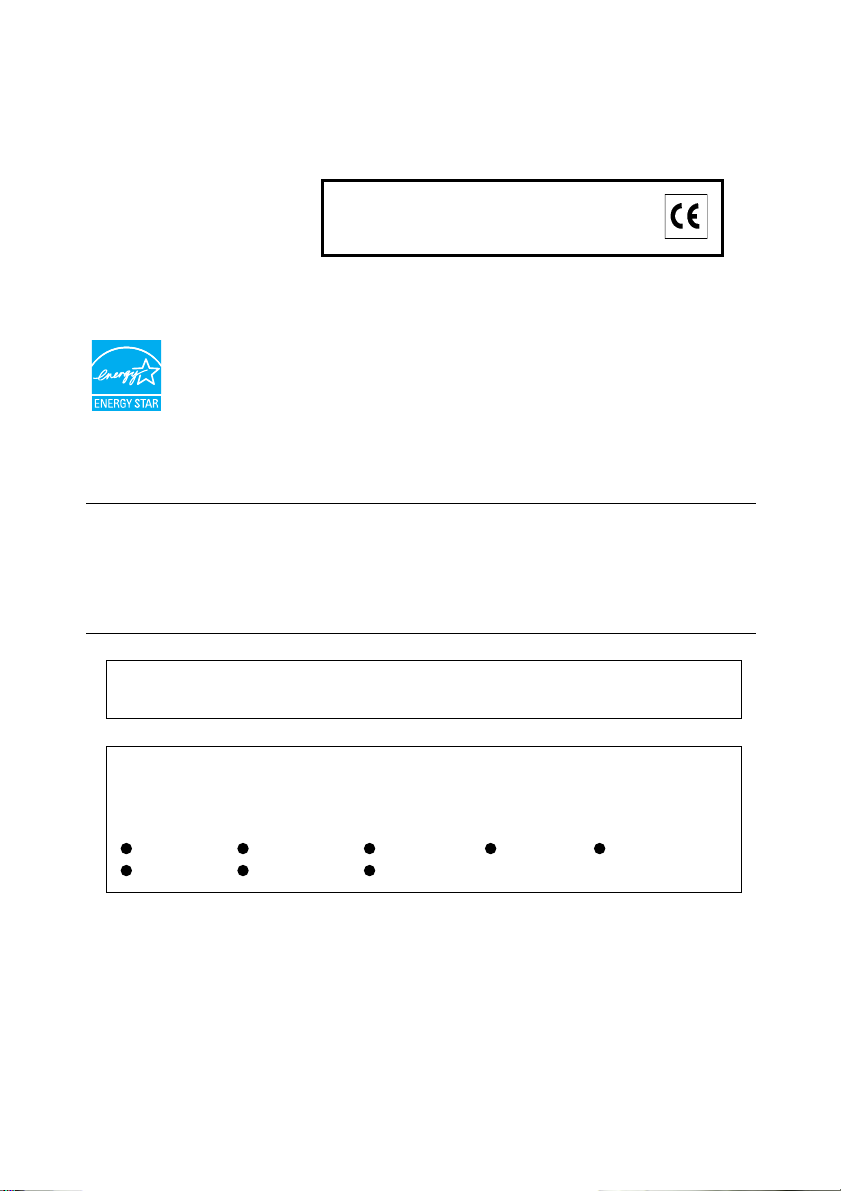
HERAUSGEBER:
s
Olivetti S.p.A.
Gruppo Telecom Italia
Via Jervis, 77 - 10015 Ivrea (ITALY)
www.olivetti.com
Copyright © 2008,
Olivetti Alle Rechte vorbehalten
Juni 2008
Der Hersteller behält sich das Recht vor, jederzeit und ohne vorherige Mitteilung Änderungen an dem in diesem
Handbuch beschriebenen Produkt vorzunehmen.
Das Programm 'ENERGY STAR' is t ein Energiesparplan der Umweltschutzbehörde (EPA) der Vereinigten Staaten.
Er wurde eingeführt, um zum Umweltschutz beizutragen; außerdem dient der Plan dem Zweck , die Entwicklung und
Verwendung von Bürogeräten mit größerer Energieeinsparung zu fördern.
Wir möchten Sie darauf hinweisen, dass folgende Aktionen die oben bescheinigte Konformität und die
Eigenschaften des Produkts beeinträchtigen können:
• Falsche Stromversorgung;
• Installations- und Bedienungsfehler bzw. Nichtbeachtung der Hinweise in der Bedienungs anleitung, die mit dem
Produkt geliefert wurde;
• Das Auswechseln von Bauteilen oder O riginalzubehör durch Unbefugte oder das Ers etzen durch Teile, die vom
Hersteller nicht anerkannt werden.
ENERGY STAR ist ein eingetragendes Warenzeichen in den USA.
Die Qualitätsanforderungen dieses Produkt
werden durch die –Kennzeichnung bescheinigt,
die am Produkt angebracht ist.
Um die EMV-Richtlinien einzuhalten, muss das Gerät an den Schnittstellen
mit geschirmten Kabeln betrieben werden.
Kopieren Sie nichts, das gesetzlich gegen Vervielfältigung geschützt ist. Die
folgenden Elemente sind normalerweise gesetzlich gegen Kopieren
geschützt. Weitere Elemente können durch die lokale Gesetzgebung gegen
kopieren geschützt sein.
Geld Briefmarken Wertpapiere Aktien Bankwechsel
Schecks Reisepässe Führerscheine
Alle Rechte vorbehalten. Kein Teil dieses Materials darf ohne schriftliche Genehmigung des Verlegers in
irgendeiner Form oder mit irgendwelchen Mitteln, elektr onisch oder m ec hanisch, eins chließlic h Fotok opieren,
Aufzeichnen oder durch ein Informationsspeicher- und -abrufsystem reproduziert oder übertragen werden.
Vorsicht:
Zur vollständigen elektrischen Trennung vom Netz, Netzstecker
herausziehen.
Die Steckdose sollte sich in der Nähe des Geräts befinden und leicht
zugänglich sein.
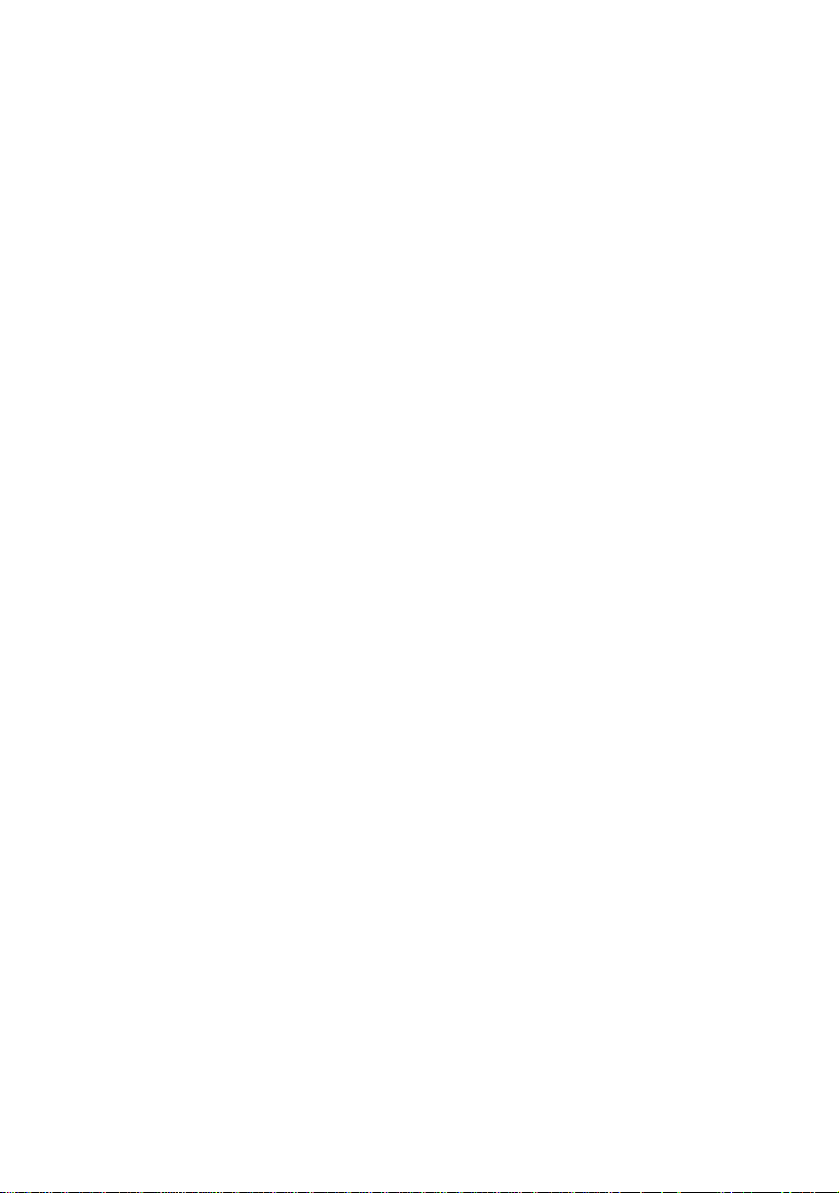
V
ORWORT
Es wurden alle Anstrengungen unternommen, um sicherzustellen, dass di e in dieser
Veröffentlichung enthaltenen Informationen vollständig und richtig sind und dem
aktuellsten Stand entsprechen. Der Hersteller übernimmt keinerlei Verantwortung
für die Konsequenzen von Irrtümern außerhalb der Kontrolle des Unternehmens.
Zudem kann der Hersteller keine Garantie dafür übernehmen, dass durch andere
Hersteller vorgenommene Änderungen an Software und Geräten, die in diesem
Handbuch erwähnt werden, die Gültigkeit der hierin enthaltenen Informationen
unbeeinträchtigt lassen. Die Erwähnung von Software-Produkten von
Drittherstellern lässt nicht notwendigerweise den Schluss zu, dass sie vom
Hersteller empfohlen werden.
Obwohl größte Sorgfalt darauf verwendet wurde, die hierin enthaltenen
Informationen so akkurat und hilfreich wie möglich weiterzu geben, übernehmen wir
keinerlei Garantie hinsichtlich ihrer Genauigkeit und Vollständigkeit.
Copyright © 2008.
Energy Star ist eine Marke der United States Environmental Protection Agency.
Microsoft, MS-DOS und Windows sind eingetragene Marken der Microsoft
Corporation.
Andere Produkt- und Markennamen sind eingetragene Marken oder Marken der
jeweiligen Unternehme.
Alle Rechte vorbehalten.
Vorwort > 3
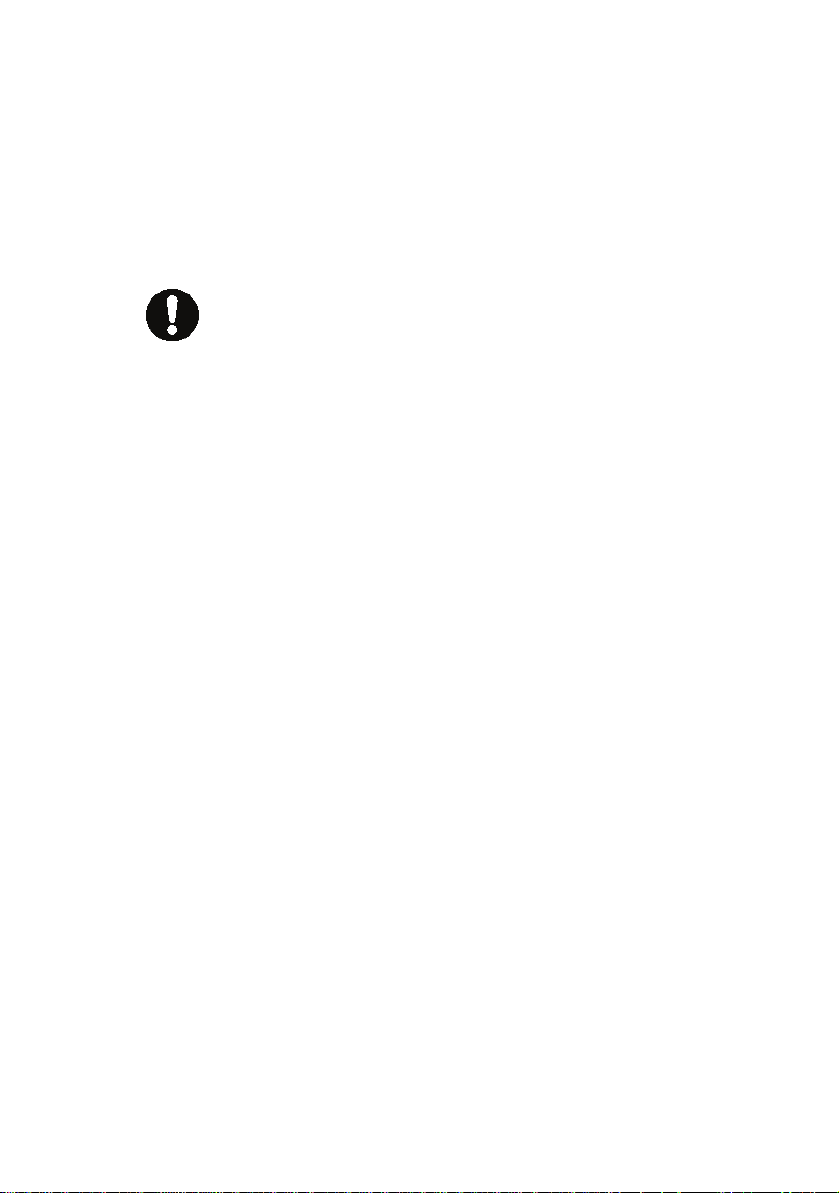
E
RSTE HILFE IM NOTFALL
Seien Sie beim Umgang mit dem Tonerpulver
vorsichtig.
Bei Verschlucken lassen Sie die Person kleine
Mengen Wasser trinken und einen Arzt aufsuchen.
Versuchen Sie NICHT, Erbrechen herbeizuführen.
Wenn es eingeatmet wird, bringen Sie die Person
an die frische Luft. Begeben Sie sich unverzüglich
in ärztliche Behandlung.
Sollte Tonerpulver in die Augen gelangen, spülen
Sie es mindestens 15 Minuten mit viel Wasser aus.
Schließen Sie die Augenlider nicht. Begeben Sie
sich unverzüglich in ärztliche Behandlung.
Verschütteter Toner kann mit kaltem Wasser und
Seife abgewaschen werden, damit keine Flecken
auf der Haut oder Kleidung bleiben.
H
ERSTELLER
Olivetti S.p.A.
Via Jervis, 77
10015 Ivrea (TO)
Italy
I
MPORT IN DIE
Olivetti S.p.A.
Via Jervis, 77
10015 Ivrea (TO)
Italy
Sollten Sie Fragen zu Vertrieb, Support oder allgemeiner Art
haben, wenden Sie sich an Ihren Händler vor Ort.
EU
Erste Hilfe im Notfall > 4
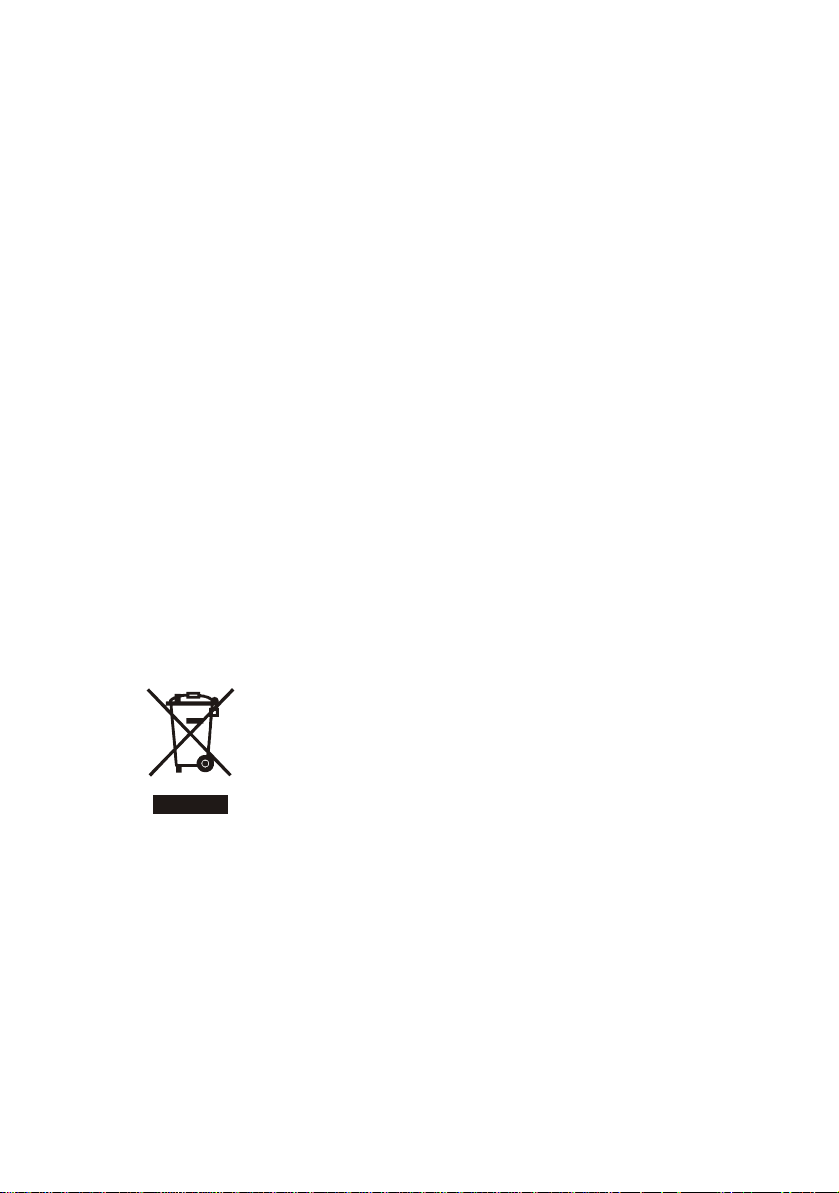
D
IRECTIVE
.......für die Behandlung, Sammlung,Wiederverwertung und
Entsorgung von Elektro- und Elektronikaltgeräten und deren
Bestandteile.
2002/96/CE
1. FÜR
DIE LÄNDER DER EUROPÄISCHEN UNION
Es ist verboten, jede Art von Elektro- und Elektronik-Altgeräten als
unsortierten Siedlungsabfall zu entsorgen: es ist Pflicht, diese
separat zu sammeln. Das Abladen dieser Geräte an Orten, die nicht
speziell dafür vorgesehen und autorisiert sind, kann gefährliche
Auswirkungen für Umwelt und Gesundheit haben.
Widerrechtliche Vorgehensweisen unterliegen den Sanktionen und
Maßnahmen laut Gesetz.
UM UNSERE GERÄTE ORDNUNGSGEMÄß ZU ENTSORGEN,
KÖNNEN SIE:
(a) Sich an die örtliche Behörde wenden, die Ihnen
praktische Auskünfte und Informationen für die
ordnungsgemäße Verwaltung der Abfälle liefert,
beispielsweise: Ort und Zeit der Sammelstation etc.
(b) Beim Neukauf eines unserer Geräte ein benutztes
Gerät, das dem neu gekauften entspricht, an unseren
Wiederverkäufer zurückgeben.
Das durchkreuzte Symbol auf dem Gerät bedeutet,
dass:
• Nach Ableben des Gerätes, dieses in ausgerüstete
Sammelzentren gebracht werden und separat von
Siedlungsabfällen behandelt werden muss;
• Olivetti die Aktivierung der Behandlungs-, Sammel, Wiederverwertungs- und Entsorgungsprozedur
der Geräte in Konformität mit der Richtlinie 2002/
96/CE (u. folg.mod.) garantiert.
(EG)
2.
FÜR DIE ANDEREN LÄNDER (NICHT
Das Behandeln, Sammeln, Wiederverwerten und Entsorgen von
Elektro- und Elektronik-Altgeräten muss nach den geltenden
Vorschriften des jeweiligen Landes erfolgen.
Directive 2002/96/CE > 5
-EG-S
TAATEN
)
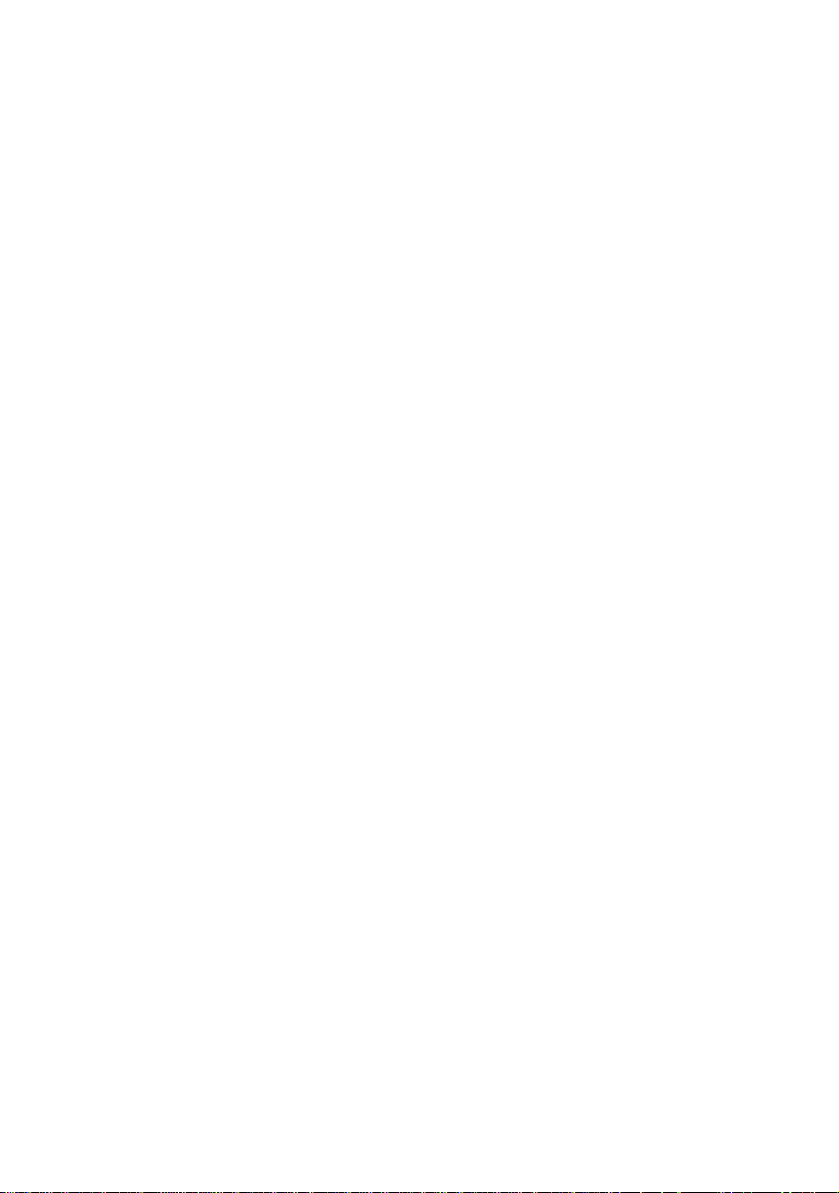
I
NHALT
Vorwort . . . . . . . . . . . . . . . . . . . . . . . . . . . . . . . . . . . . 3
Erste Hilfe im Notfall. . . . . . . . . . . . . . . . . . . . . . . . . . 4
Hersteller . . . . . . . . . . . . . . . . . . . . . . . . . . . . . . . . . . 4
Import in die EU . . . . . . . . . . . . . . . . . . . . . . . . . . . . . 4
Directive 2002/96/CE. . . . . . . . . . . . . . . . . . . . . . . . . 5
1. Für die Länder der Europäischen Union (EG) . . . . . . 5
2. für die anderen Länder (nicht-EG-Staaten) . . . . . . . 5
Inhalt . . . . . . . . . . . . . . . . . . . . . . . . . . . . . . . . . . . . . 6
Hinweise, Achtung und Vorsicht! . . . . . . . . . . . . . . . 11
Einführung . . . . . . . . . . . . . . . . . . . . . . . . . . . . . . . . 12
Infos zu diesem Handbuch. . . . . . . . . . . . . . . . . . . . 15
Online-Verwendung . . . . . . . . . . . . . . . . . . . . . . 16
Drucken von Seiten . . . . . . . . . . . . . . . . . . . . . . 17
MFP – Überblick . . . . . . . . . . . . . . . . . . . . . . . . . . . . 18
Vorderansicht. . . . . . . . . . . . . . . . . . . . . . . . . . . . . 18
Rückansicht . . . . . . . . . . . . . . . . . . . . . . . . . . . . . . 19
Das Bedienfeld. . . . . . . . . . . . . . . . . . . . . . . . . . . . 20
Kopier- und Wählbereich. . . . . . . . . . . . . . . . . . . 20
LCD- und Funktionsbereich . . . . . . . . . . . . . . . . . 20
Start- und andere Tasten . . . . . . . . . . . . . . . . . . 21
Ändern der Anzeigesprache . . . . . . . . . . . . . . . . . . . 22
Erste Schritte . . . . . . . . . . . . . . . . . . . . . . . . . . . . . . 23
Installieren der MFP-Treiber und Hilfsprogramme . . . . 23
Twain- und Druckertreiber. . . . . . . . . . . . . . . . . . 23
MFP-Netzwerk-Setup-Tool. . . . . . . . . . . . . . . . . . 24
Empfehlungen für Papier . . . . . . . . . . . . . . . . . . . . . 25
Kassettenfach . . . . . . . . . . . . . . . . . . . . . . . . . . . . 26
Mehrzweckfach. . . . . . . . . . . . . . . . . . . . . . . . . . . . 26
Ablagefach für Vorderseite unten . . . . . . . . . . . . . . . 27
Ablagefach für Vorderseite oben. . . . . . . . . . . . . . . . 27
Einlegen von Papier . . . . . . . . . . . . . . . . . . . . . . . . . 28
Kassettenfach . . . . . . . . . . . . . . . . . . . . . . . . . . . . 28
Mehrzweckfach. . . . . . . . . . . . . . . . . . . . . . . . . . . . 31
Gerät konfigurieren... . . . . . . . . . . . . . . . . . . . . . . . . 33
Mindestanforderungen für die Konfiguration. . . . . . . . 33
Informationen vor der Konfiguration. . . . . . . . . . . . . 33
Allgemein . . . . . . . . . . . . . . . . . . . . . . . . . . . . . 33
Inhalt > 6
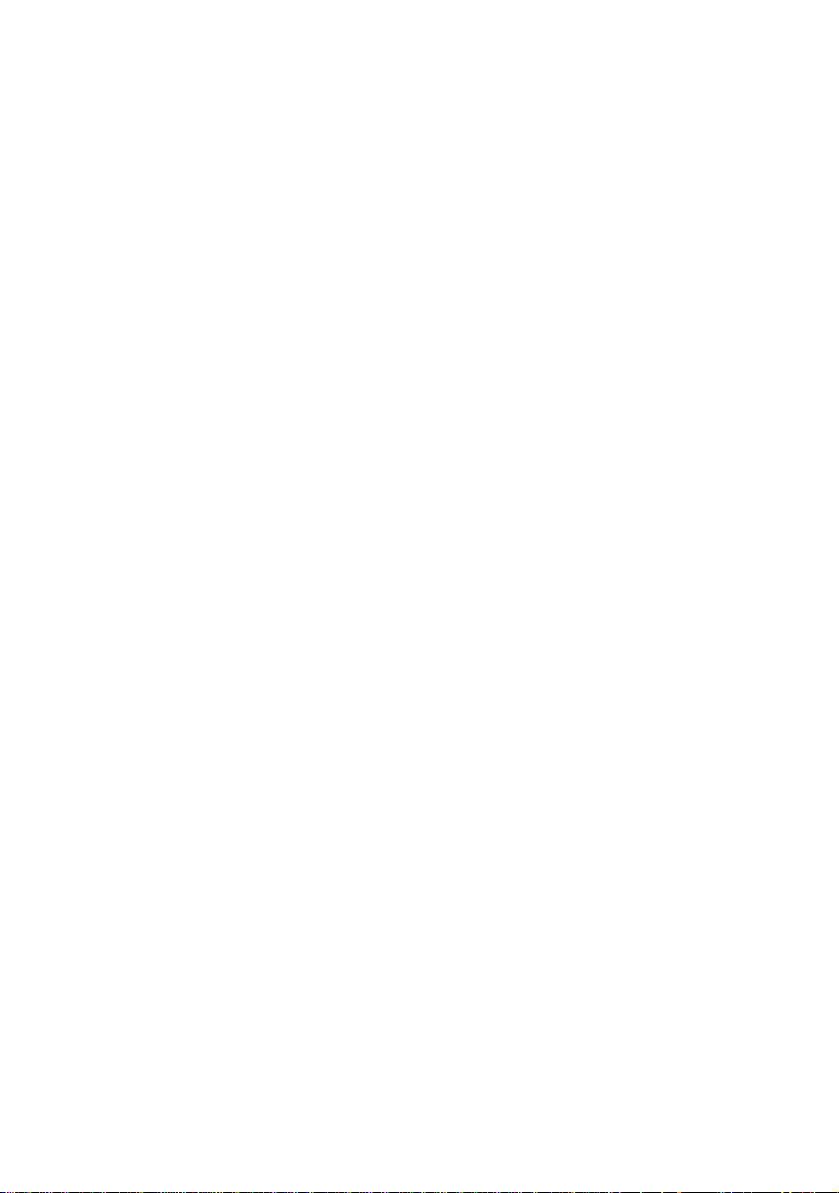
Faxeinrichtung. . . . . . . . . . . . . . . . . . . . . . . . . . 33
Netzwerk-Setup . . . . . . . . . . . . . . . . . . . . . . . . . 34
Internetkommunikations-Merkmale . . . . . . . . . . . 37
Konfiguration . . . . . . . . . . . . . . . . . . . . . . . . . . . . . 38
....über die Webseite . . . . . . . . . . . . . . . . . . . . . 39
....über das Management-Dienstprogramm . . . . . . 39
....über das Bedienfeld des Scanners . . . . . . . . . . 40
Festlegen der Verwaltungseinstellungen . . . . . . . . 46
Inhalt der einzelnen Drucker-Menüs . . . . . . . . . . . 47
Erläuterung von Ablageprotokollen . . . . . . . . . . . . . . 64
Einrichten der Faxfunktion. . . . . . . . . . . . . . . . . . . . 69
Ersteinrichtung . . . . . . . . . . . . . . . . . . . . . . . . . 69
Erweitertes Setup. . . . . . . . . . . . . . . . . . . . . . . . 70
Druckeinstellungen und Sicherheit . . . . . . . . . . . . . . 79
PCL oder PostScript?. . . . . . . . . . . . . . . . . . . . . . . . 79
Druckeinstellungen in Windows-Anwendungen. . . . . . 79
PostScript-Emulation . . . . . . . . . . . . . . . . . . . . . 80
PCL-Emulation . . . . . . . . . . . . . . . . . . . . . . . . . . 81
Geschütztes Drucken . . . . . . . . . . . . . . . . . . . . . . . 82
Dokument übertragen. . . . . . . . . . . . . . . . . . . . . 83
Dokument drucken. . . . . . . . . . . . . . . . . . . . . . . 84
Geschütztes Druckdokument löschen . . . . . . . . . . 85
Auf Festplatte speichern . . . . . . . . . . . . . . . . . . . . . 86
Dokument übertragen. . . . . . . . . . . . . . . . . . . . . 87
Dokument drucken. . . . . . . . . . . . . . . . . . . . . . . 87
Gespeichertes Dokument löschen. . . . . . . . . . . . . 8 7
Verschlüsseltes vertrauliches Drucken. . . . . . . . . . . . 88
Dokument übertragen. . . . . . . . . . . . . . . . . . . . . 89
Dokument drucken. . . . . . . . . . . . . . . . . . . . . . . 90
Betrieb . . . . . . . . . . . . . . . . . . . . . . . . . . . . . . . . . . . 91
Dokument(e) zum Kopieren einlegen . . . . . . . . . . . . 91
Dokument(e) in den ADF einlegen . . . . . . . . . . . . . . 91
Dokument(e) auf das Glas legen . . . . . . . . . . . . . . . 93
Dokument(e) per E-Mail versenden. . . . . . . . . . . . . . 93
Grundlegender Betrieb . . . . . . . . . . . . . . . . . . . . 93
Erweiterter Betrieb. . . . . . . . . . . . . . . . . . . . . . . 95
Dokument(e) an einen Dateiserver senden . . . . . . . . 98
Kopieren . . . . . . . . . . . . . . . . . . . . . . . . . . . . . . . . 99
Grundlegender Betrieb . . . . . . . . . . . . . . . . . . . . 99
Erweiterter Betrieb. . . . . . . . . . . . . . . . . . . . . . . 99
Faxversand . . . . . . . . . . . . . . . . . . . . . . . . . . . . . .106
Grundlegender Betrieb . . . . . . . . . . . . . . . . . . . .106
Erweiterter Betrieb. . . . . . . . . . . . . . . . . . . . . . .108
Inhalt > 7
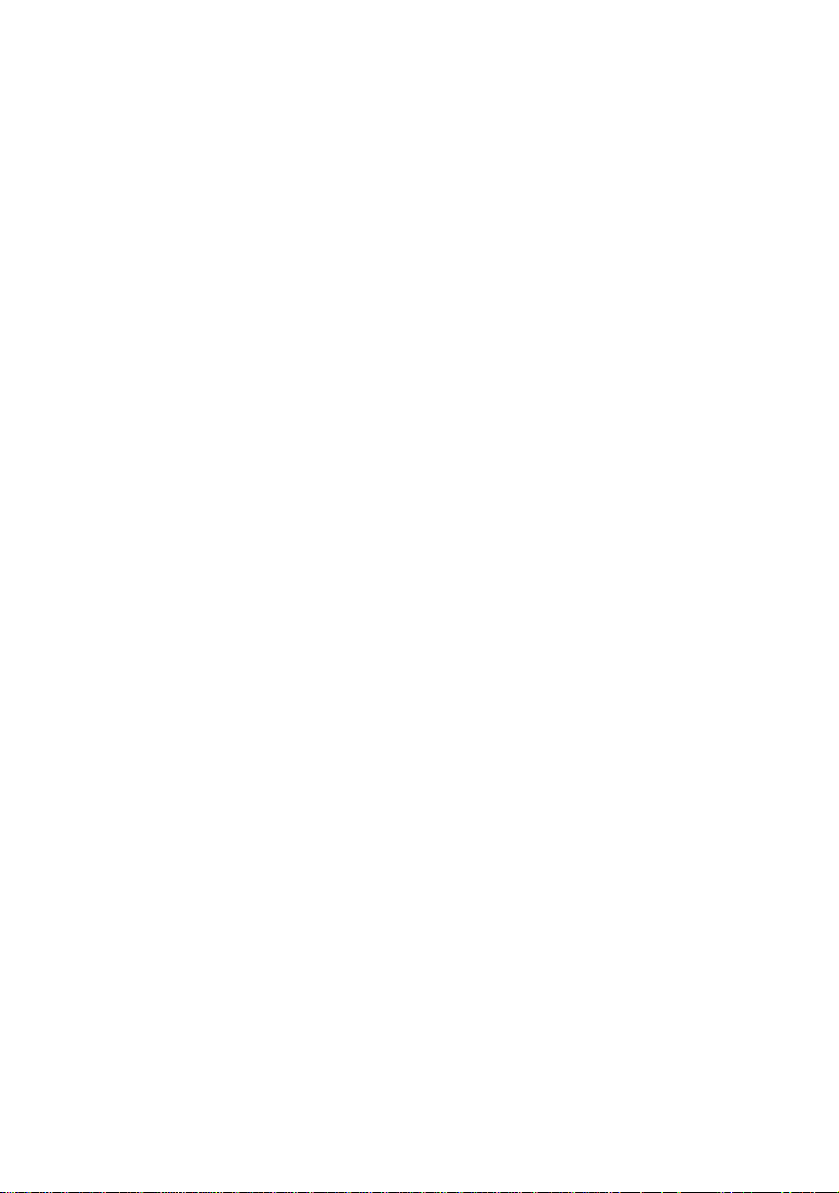
Faxaufträge abbrechen . . . . . . . . . . . . . . . . . . . .115
Faxauftragsberichte . . . . . . . . . . . . . . . . . . . . . .115
Scannen . . . . . . . . . . . . . . . . . . . . . . . . . . . . . . . .117
Scannerbetrieb . . . . . . . . . . . . . . . . . . . . . . . . .117
Ein Blick auf die Benutzeroberfläche. . . . . . . . . . .118
Grundlegende Funktionen verwenden. . . . . . . . . .119
Andere Werkzeuge. . . . . . . . . . . . . . . . . . . . . . .127
Wartung . . . . . . . . . . . . . . . . . . . . . . . . . . . . . . . . . 128
Verbrauchsmaterialien ersetzen . . . . . . . . . . . . . . . .129
Tonerpatrone ersetzen . . . . . . . . . . . . . . . . . . . .129
Bildtrommel austauschen . . . . . . . . . . . . . . . . . .135
Ersatz des Transportbands . . . . . . . . . . . . . . . . .141
Fixierer ersetzen . . . . . . . . . . . . . . . . . . . . . . . .145
Reinigen . . . . . . . . . . . . . . . . . . . . . . . . . . . . . . . .148
....Der ADF . . . . . . . . . . . . . . . . . . . . . . . . . . . .148
....Das Vorlagenglas . . . . . . . . . . . . . . . . . . . . . .149
....Der LED-Kopf. . . . . . . . . . . . . . . . . . . . . . . . .150
Upgrades installieren . . . . . . . . . . . . . . . . . . . . . . . 152
Bestellcodes. . . . . . . . . . . . . . . . . . . . . . . . . . . . . .152
Duplexeinheit. . . . . . . . . . . . . . . . . . . . . . . . . . . . .152
Speicher-Upgrade. . . . . . . . . . . . . . . . . . . . . . . . . .154
Festplattenlaufwerk . . . . . . . . . . . . . . . . . . . . . . . .157
Weiteres Papierfach . . . . . . . . . . . . . . . . . . . . . . . .160
Einstellen der Windows-Druckertreiber . . . . . . . . . . .161
PCL-Treiber . . . . . . . . . . . . . . . . . . . . . . . . . . . .161
PostScript-Treiber . . . . . . . . . . . . . . . . . . . . . . .162
Fehlerbehebung . . . . . . . . . . . . . . . . . . . . . . . . . . . 163
Papierstaus beheben. . . . . . . . . . . . . . . . . . . . . . . .163
Im ADF....... . . . . . . . . . . . . . . . . . . . . . . . . . . .163
Im Drucker...... . . . . . . . . . . . . . . . . . . . . . . . . .164
Checkliste für Faxprobleme . . . . . . . . . . . . . . . . . . .174
Liste der LCD-Meldungen. . . . . . . . . . . . . . . . . . . . .177
Informations- und Warnungsmeldungen . . . . . . . .177
Fehlermeldungen . . . . . . . . . . . . . . . . . . . . . . . .182
Fehlermeldungen für das Netzwerk. . . . . . . . . . . .191
Fehlermeldungen für E-Mail. . . . . . . . . . . . . . . . .192
Fehlermeldungen für die Dateiablage . . . . . . . . . .194
Anleitung zum Drucken. . . . . . . . . . . . . . . . . . . . . . 198
So gelangen Sie zu den Treiberbildschirmen . . . . . . .198
Ändern der Treiber-Standardeinstellungen. . . . . . . . .199
Windows XP/2000/Server 2003 . . . . . . . . . . . . . .199
Ändern der Treibereinstellungen der Anwendung . . . .199
Inhalt > 8
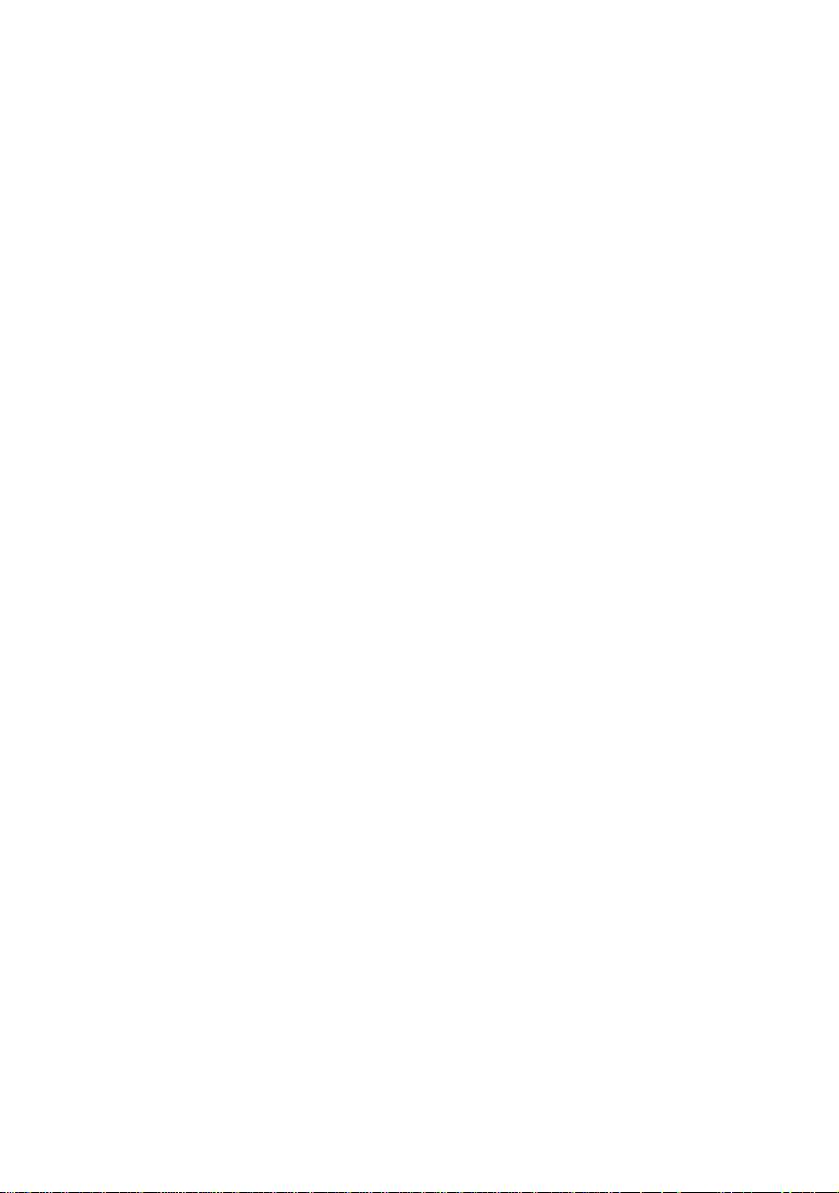
Unter PCL gespeicherte Treibereinstellungen . . . . . . .200
Speichern einer Reihe von
Treibereinstellungen. . . . . . . . . . . . . . . . . . .200
Abrufen der gespeicherten
Treibereinstellungen. . . . . . . . . . . . . . . . . . .201
Einstellen der Treibergeräteoptionen. . . . . . . . . . . . .201
Schwarz- und Grautöne (Schwarz überdrucken). . . . .202
Schwarz drucken (Schwarzerzeugung) . . . . . . . . . . .203
Zusammengesetztes Schwarz . . . . . . . . . . . . . . .203
Vollton Schwarz . . . . . . . . . . . . . . . . . . . . . . . . .204
Verbesserung feiner Linien. . . . . . . . . . . . . . . . . . . .206
Graustufendruck. . . . . . . . . . . . . . . . . . . . . . . . . . .206
Farbanpassung. . . . . . . . . . . . . . . . . . . . . . . . . . . .208
Grundlagen . . . . . . . . . . . . . . . . . . . . . . . . . . . .208
Was in diesem Handbuch beschrieben wird . . . . . .209
Farbmanagement des Druckers . . . . . . . . . . . . . . . .210
Wissenswertes über RGB- und CMYK-Farben . . . . .211
Wissenswertes zu Druckertreibern . . . . . . . . . . . .211
Office-Farbe. . . . . . . . . . . . . . . . . . . . . . . . . . . . . .212
Office-Farbe – RGB-Optionen. . . . . . . . . . . . . . . . . .213
Anpassen von RGB-Office-Farbe
mit der Colour Correct Utility . . . . . . . . . . . . . . .214
Graphic Pro . . . . . . . . . . . . . . . . . . . . . . . . . . . . . .215
Anpassen der Farbe des MFP-Geräts an RGB-
Eingabegeräte . . . . . . . . . . . . . . . . . . . . . . .215
Druckersimulation . . . . . . . . . . . . . . . . . . . . . . .215
CMYK-Farbsimulation . . . . . . . . . . . . . . . . . . . . .216
Genauere MFP-Farbe . . . . . . . . . . . . . . . . . . . . .216
Unterstützte ICC-Profilarten. . . . . . . . . . . . . . . . . . .216
Graphic Pro Workflow – Überblick. . . . . . . . . . . . . . .217
1. Schritt – Erfassen oder Erstellen der
ICC-Profile . . . . . . . . . . . . . . . . . . . . . . . . .217
2. Schritt – Herunterladen von ICC-Profilen auf die
Festplatte . . . . . . . . . . . . . . . . . . . . . . . . . .217
3. Schritt – Wählen der ICC-Profile im
Druckertreiber. . . . . . . . . . . . . . . . . . . . . . .219
Anpassen der Farbe eines Monitors, Scanners oder
einer Kamera. . . . . . . . . . . . . . . . . . . . . . . . . .219
Simulieren eines anderen Druckers – RGB-
Quelldaten. . . . . . . . . . . . . . . . . . . . . . . . . . . .222
CMYK-Farbsimulationen – CMYK-Quelldaten. . . . . . . .225
Wiedergabeprioritäten. . . . . . . . . . . . . . . . . . . . . . .227
Wahrnehmungsorientiert. . . . . . . . . . . . . . . . . . .227
Inhalt > 9
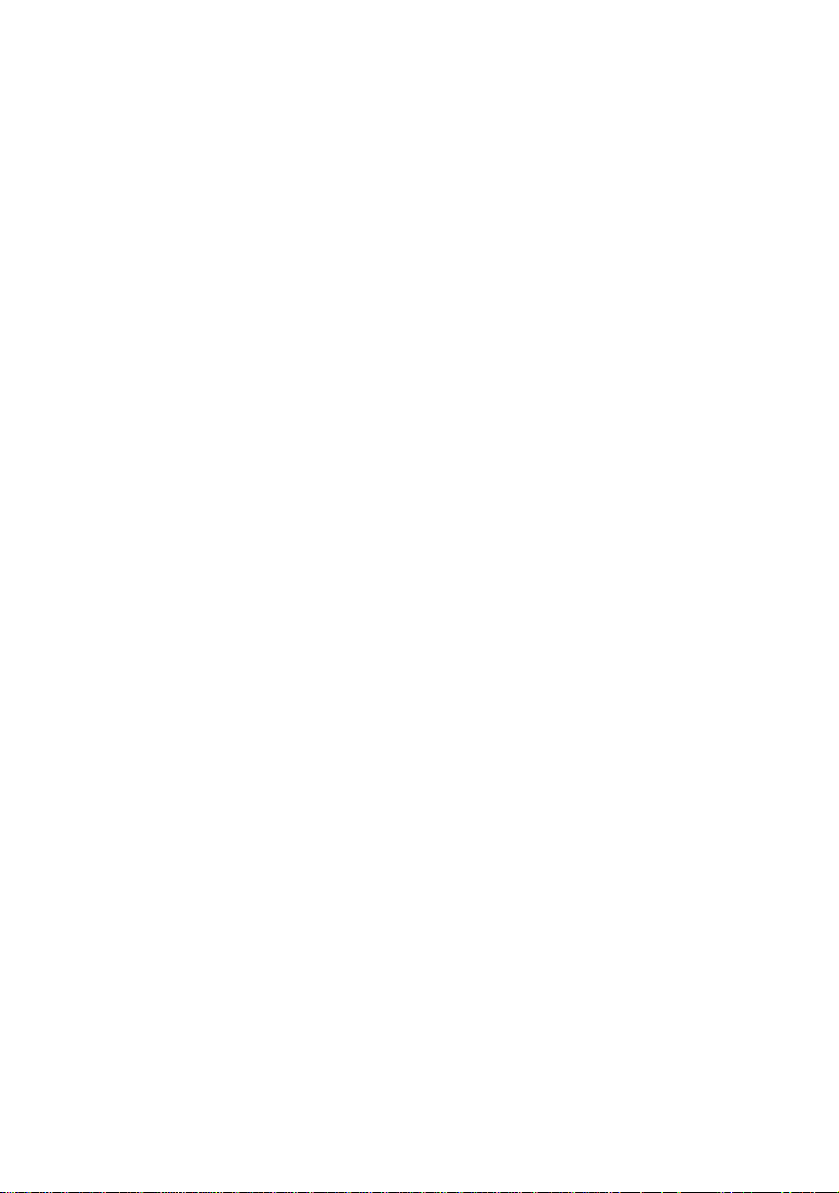
Saturation (Sättigung) . . . . . . . . . . . . . . . . . . . .227
Relative Farbmetrik . . . . . . . . . . . . . . . . . . . . . .228
Absolute Farbmetrik . . . . . . . . . . . . . . . . . . . . . .228
Rein schwarzer Text / Grafiken. . . . . . . . . . . . . . . . .228
Farbanpassungsgenauigkeit. . . . . . . . . . . . . . . . . . .228
Druckertreibereinstellungen für ICC-Profilerstellung
oder keine Farbanpassung. . . . . . . . . . . . . . . . .229
Ausgabeoptionen . . . . . . . . . . . . . . . . . . . . . . . . . .230
Broschürendruck (Ausschießen). . . . . . . . . . . . . .230
Sortieren. . . . . . . . . . . . . . . . . . . . . . . . . . . . . .234
Farbtrennung. . . . . . . . . . . . . . . . . . . . . . . . . . .235
Trennen von Druckaufträgen in der
Warteschlange. . . . . . . . . . . . . . . . . . . . . . .237
Deckblattdruck. . . . . . . . . . . . . . . . . . . . . . . . . .238
Benutzerdefiniertes Papierformat . . . . . . . . . . . . .239
Duplexdruck (Doppelseitendruck). . . . . . . . . . . . .242
Drucken mehrerer Seiten auf einem Blatt
(N auf) . . . . . . . . . . . . . . . . . . . . . . . . . . . .245
Posterdruck. . . . . . . . . . . . . . . . . . . . . . . . . . . .246
Auf Seite skalieren . . . . . . . . . . . . . . . . . . . . . . .248
Wasserzeichen. . . . . . . . . . . . . . . . . . . . . . . . . .249
Technische Daten . . . . . . . . . . . . . . . . . . . . . . . . . . 251
Stichwortverzeichnis. . . . . . . . . . . . . . . . . . . . . . . . 258
Inhalt > 10

H
INWEISE
, A
CHTUNG UND VORSICHT
HINWEIS
Ein Hinweis enthält zusätzliche Informationen, die den
Haupttext ergänzen.
!
ACHTUNG!
„Achtung“ bietet weitere Informationen, die bei
Nichtbeachtung zu Fehlfunktionen oder
Geräteschäden führen können.
VORSICHT!
„Vorsicht“ bietet weitere Informationen, die bei
Nichtbeachtung Risiken bergen oder zu
Körperverletzung führen können.
Dieses Modell arbeitet zum Schutz Ihres Produkts und zur
Gewährleistung einer umfassenden Funktionsfähigkeit nur mit
Original-Tonerpatronen. Tonerpatronen anderer Hersteller
funktionieren möglicherweise nicht. und zwar auch dann nicht,
wenn sie als „kompatibel“ bezeichnet werden. Falls sie trotzdem
eingesetzt werden, kann dadurch jedoch die Leistung und
Druckqualität Ihres Produkts beeinträchtigt werden. Beim Einsatz
von Fremdprodukten kann Ihre Garantie nichtig werden.
Die Spezifikationen können ohne vorherige Ankündigungen
geändert werden. Alle Marken bestätigt.
Hinweise, Achtung und Vorsicht! > 11
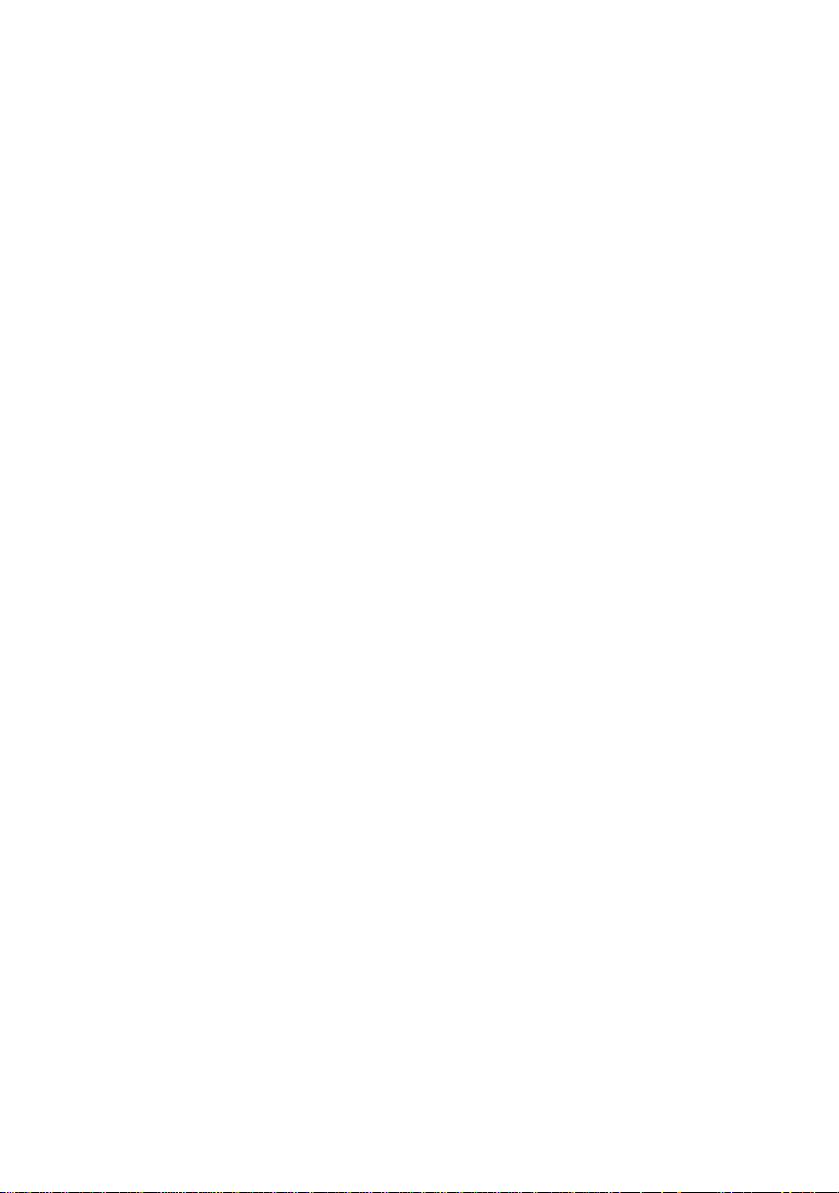
E
INFÜHRUNG
Herzlichen Glückwunsch, dass Sie sich für dieses
Multifunktionsprodukt (MFP) entschieden haben! Es verfügt über
fortschrittliche Funktionen und erstellt mit hoher Geschwindigkeit
lebendige Farbdrucke und gestochen scharfe Schwarzweißdrucke
auf einer Reihe von Büro-Druckmedien.
Mit diesem MFP-Gerät können Sie rasch Papierdokumente
scannen und das Bild an verschiedene Ziele, z. B. an E-MailAdressen, Drucker, FTP-Server oder an einen anderen Computer
im Netzwerk, senden. Außerdem bietet das MFP-Gerät eine
bequeme Faxfunktion, mit deren Hilfe Sie Dokumente umgehend
an eine Zielfaxnummer senden können.
Ihr MFP-Gerät weist die folgenden Merkmale auf:
> Die Mehrstufentechnologie verleiht ihren Dokumenten
durch subtilere Farbtöne und Farbverläufe Fotoqualität.
> Schneller Vierfarbdruck von attraktiven
Farbpräsentationen und anderen Dokumenten bei bis zu
20 Seiten pro Minute.
Vierfarbdruck von maximal acht Kopien pro Minute (bei
300 dpi) für Schnellkopien.
> Schneller und effizienter Schwarzweißdruck von
allgemeinen Dokumenten, die keine Farbe erfordern, bei
bis zu 32 Seiten pro Minute.
Schnelle und effiziente Schwarzweißkopien von
allgemeinen Dokumenten, die keine Farbe erfordern, bei
bis zu 16 Seiten pro Minute (bei 300 dpi).
> Druckauflösung von 1200 x 600 dpi (dots per inch =
Punkte pro Zoll) für qualitativ hochwertige
Bildreproduktionen mit feinsten Details
> Druckauflösung von 600 x 600 dpi (dots per inch = Punkte
pro Zoll).
> Einzeldurchlauf-Farbdigital-LED-Technologie für schnelle
Druckverarbeitung.
> Neues Dienstprogramm Profile Assistant, mit dem Sie
ICC-Profile auf Ihre Festplatte herunterladen können
(Festplattenlaufwerk erforderlich).
Einführung > 12
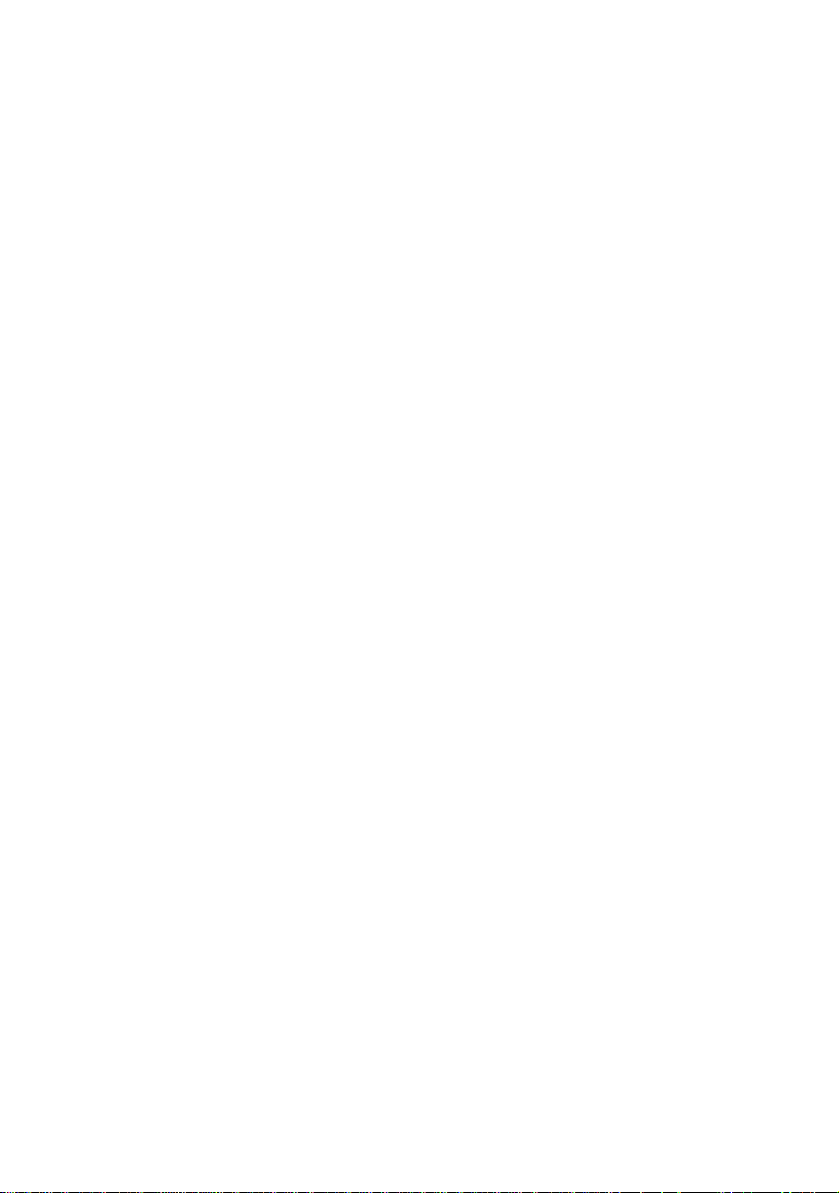
> Photo Enhance-Modus für optimalen Ausdruck
fotografischer Bilder (nur Windows PCL- Treiber).
> Hochgeschwindigkeits-USB-2.0-Schnittstelle.
> Scan in E-Mail – Wenn dieses MFP-Gerät an ein Ethernet-
Netzwerk und einen SMTP-Server angeschloss en ist,
können Sie ein oder mehrere Dokumente per E-Mail über
das Internet versenden. Durch Drücken der E-Mail-Taste
und Auswahl der E-Mail-Adressen Ihrer Empfänger
werden die Dokumente zuerst gescannt und in eine
Bilddatei konvertiert und danach binnen weniger Minuten
an Empfänger an anderen Standorten übermittelt.
> Scannen auf FTP – Sie können gescannte Dokumente über
ein Intranet mit den Protokollen FTP (File Transfer
Protocol), HTTP (Hypertext Transfer Protocol) oder CIFS
(Common Internet File System) in den Dateiordner eines
Servers oder eines PCs senden. Dank dieser Funktion wird
der Mailserver entlastet, da er keine großen Anhänge
bewältigen muss.
> Digitalkopien – Ein intuitives Bedienfeld ermöglicht, rasch
und mühelos digitale Kopien zu erstellen.
> Drucken über das Netzwerk/den PC – Wenn das MFP-
Gerät an ein Netzwerk angeschlossen ist, kann es über
das Netzwerk oder den PC drucken (verfügbar im
„Scannen-an-Modus“).
> Versand mehrerer Seiten – Dank des automatischen
Dokumenteneinzugs (ADF) ermöglicht das MFP-Gerät,
einen Stapel von Dokumenten mit maximal 50 Seiten
ohne Unterbrechung zu scannen.
> Faxen – Ein intuitives Bedienfeld ermöglicht, rasch und
mühelos direkt zu faxen.
> Fortschrittlicher Faxü bertragung und F axempfang, einschl.
verzögerter Übertragungen, Versand an mehrere Zielorte,
vertrauliche Übertragung und Empfang und Abruf.
> Adressbuch/Telefonbuch/Profilmanagement – Ermöglicht
Ihnen, bequem alle E-Mail-Adressen, Faxnummern und
Profile (Ablageziele) zu verwalten. Geben Sie einfach die
IP-Adresse des Geräts in das Adressfeld (URL) Ihres
Browsers ein. Danach wird die MFP-Webseite aufgerufen.
Auf der Webseite können Sie bis zu 300 E-Mailadressen,
Einführung > 13
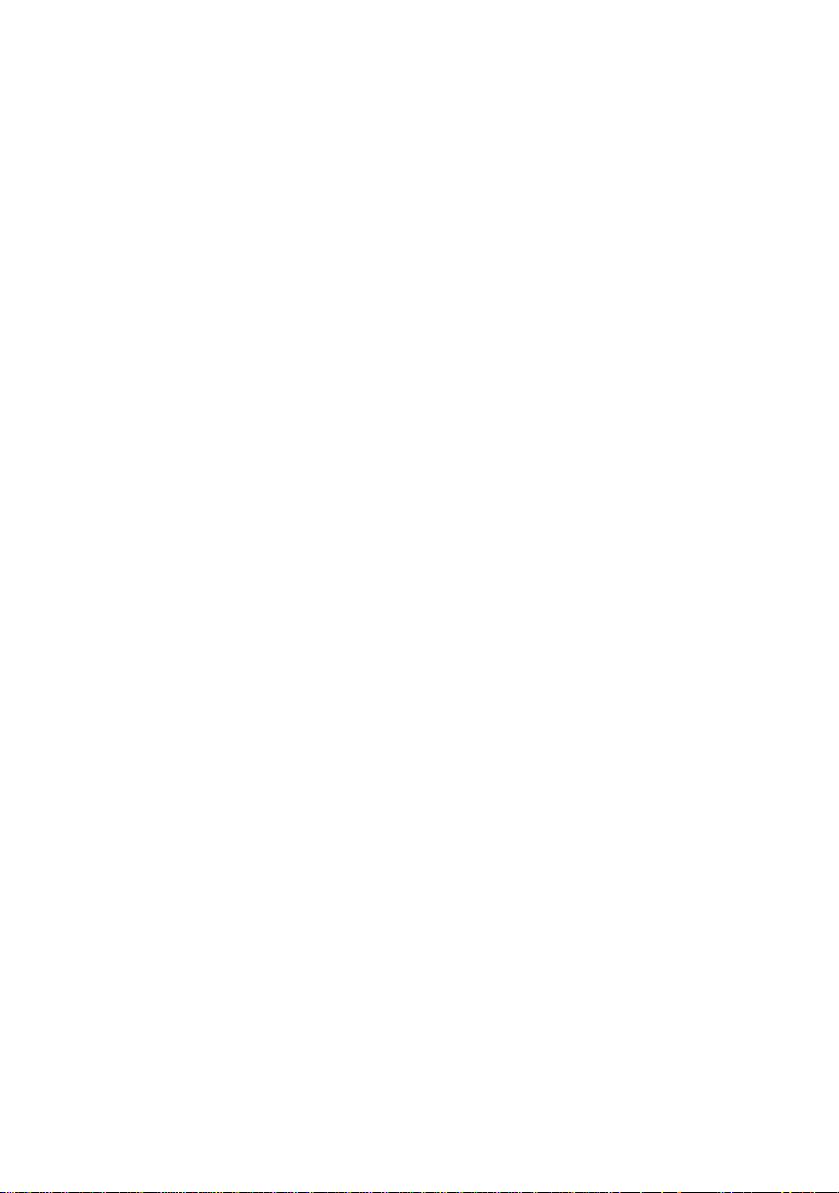
200 Faxnummern und Serverablageziele zur Verwaltung
Ihres Dokuments erstellen.
Die folgenden optionalen Leistungsmerkmale sind verfügbar:
> Internes Festplattenlaufwerk zum Speichern von
Overlays, Makros und ladbaren Schriftarten sowie
automatischen Sortieren von mehreren Exemplaren
mehrseitiger Dokumente
> Zusätzlicher Speicher, der das Drucken komplexerer
Seiten ermöglicht.
> Zusätzliches Papierfach zum Einlegen von weiteren 530
Blatt, um Bedienvorgänge einzusparen oder verschiedene
Papiersorten wie Briefpapier, andere Papiergrößen oder
andere Druckmedien verfügbar zu haben.
> Automatischer Zweiseitendruck (Duplexdruck) für
wirtschaftlichen Papierverbrauch und das kompakte
Drucken größerer Dokumente.
Einführung > 14
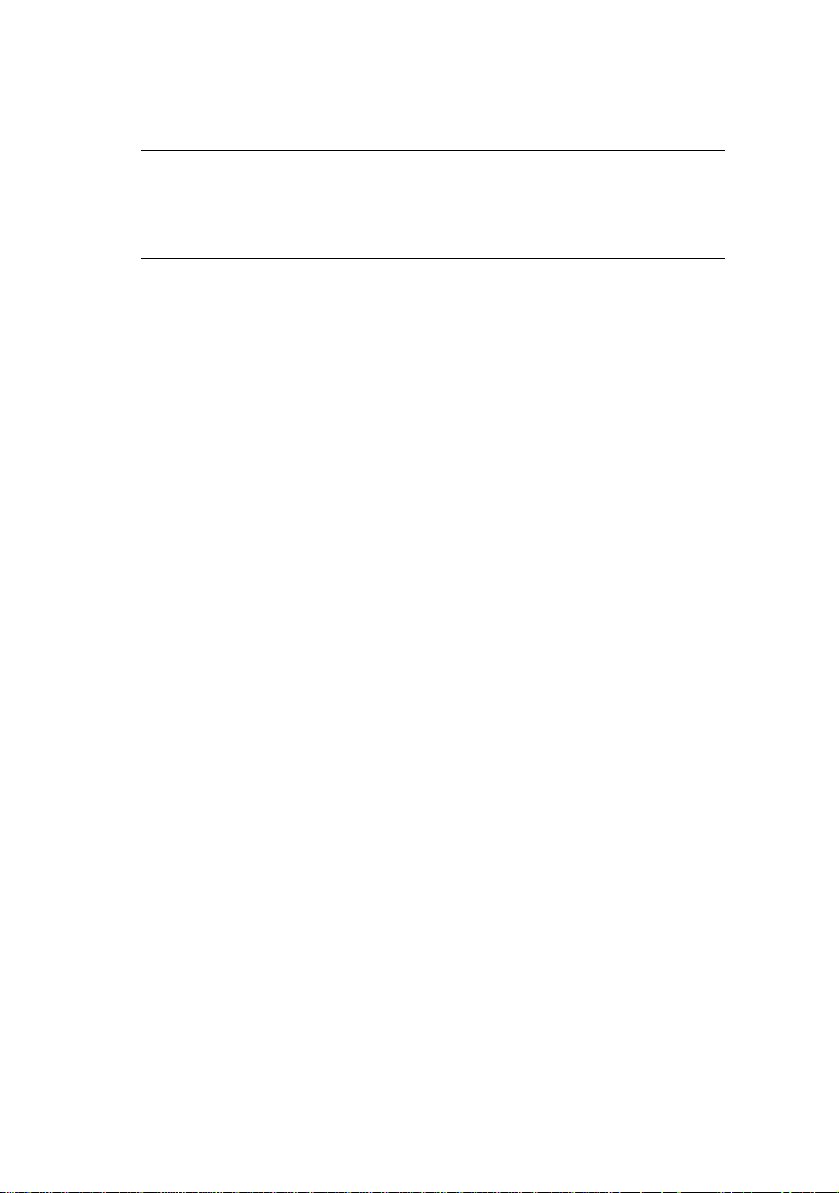
I
NFOS ZU DIESEM HANDBUCH
HINWEIS
Die in diesem Handbuch enthaltenen Abbildungen können
optionale Leistungsmerkmale enthalten, die nicht auf Ihrem
MFP-Gerät installiert sind.
Dieses Handbuch ist das Benutzerhandbuch Ihres MFP-Geräts
und somit Bestandteil der folgenden Benutzerdokumentation:
> Broschüre zur Installationssicherheit: Informationen
zur sicheren Nutzung des MFP-Geräts.
Dieses in Papierform vorliegende Dokument gehört zum
Lieferumfang des MFP-Geräts und sollte vor dessen
Einrichtung gelesen werden.
> Installationshandbuch: Beschreibt, wie Sie das MFP-
Gerät auspacken, anschließen und einschalten.
Dieses Dokument liegt in Papierform dem MFP-Gerät bei.
> Das vorliegende Benutzerhandbuch: Hilft Ihnen dabei,
sich mit dem MFP-Gerät vertraut zu machen und seine
zahlreichen Leistungsmerkmale bestmöglich zu nutzen. Es
enthält außerdem Anleitungen für Fehlerbehebung und
Wartung, die den optimalen Betrieb des Druckers
gewährleisten sollen. Darüber hinaus erhalten Sie
Informationen zum Hinzufügen optionalen Zubehörs,
wenn Sie Ihre Druckerumgebung erweitern möchten.
Dieses elektronisch vorliegende Dokument finden Sie auf
der Handbuch-CD.
> Installationsanleitungen: Gehören zum Lieferumfang
des Verbrauchsmaterials und optionalen Zubehörs und
beschreiben die Installation.
Diese als Ausdrucke vorliegenden Anleitungen sind im
Lieferumfang der Verbrauchsmaterialien und des
optionalen Zubehörs enthalten.
> Online-Hilfe: Online-Informationen, auf die Sie über den
Druckertreiber und Hilfsprogramme zugreifen können.
Einführung > 15
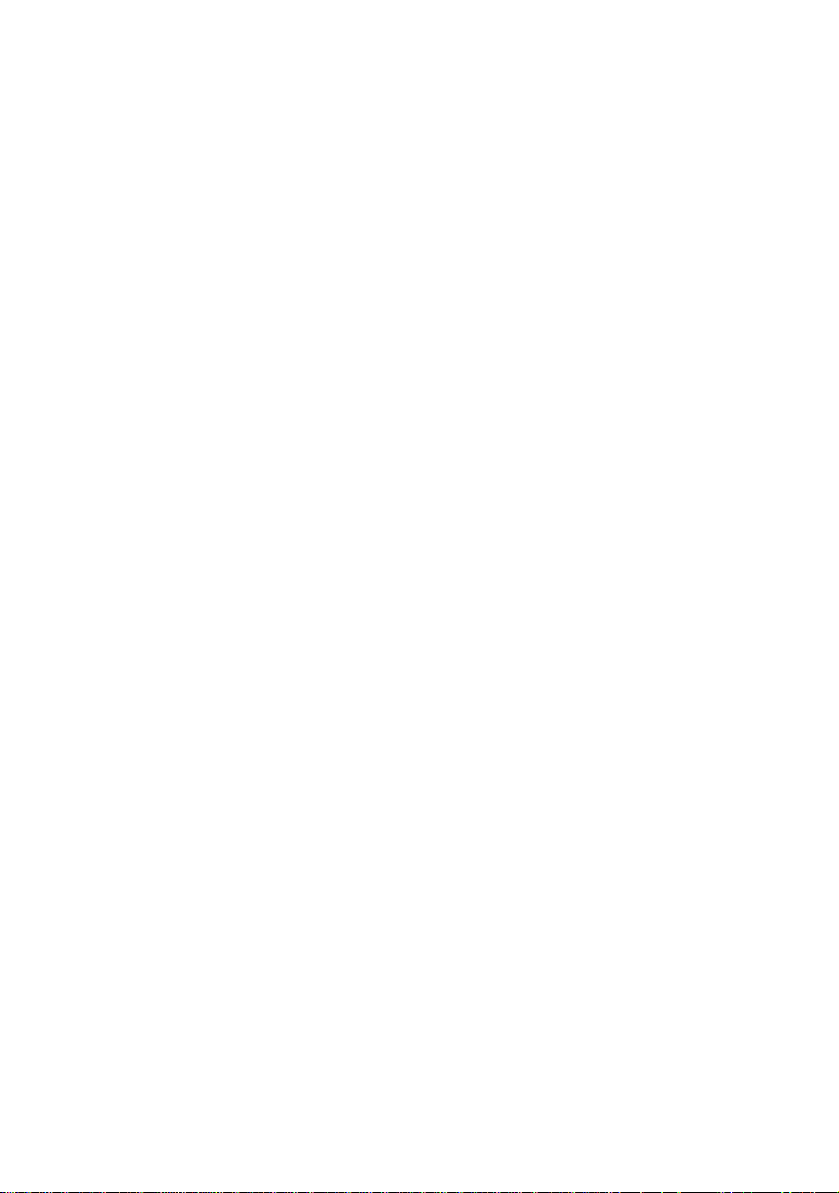
O
NLINE-VERWENDUNG
Dieses Handbuch kann mit einem Adobe Reader angezeigt und
gelesen werden. Verwenden Sie die Navigations- und
Anzeigefunktionen von Acrobat Reader.
Sie haben zwei Möglichkeiten, um auf bestimmte Informationen
zuzugreifen:
> In der Lesezeichenliste auf der linken Seite des
Bildschirms können Sie das gewünschte Thema aufrufen,
indem Sie auf es klicken. (Sind keine Lesezeichen
vorhanden, verwenden Sie das „Inhalt“ auf Seite 6.)
> In der Lesezeichenliste können Sie den Index aufrufen,
indem Sie auf Index klicken. (Sind keine Lesezeichen
vorhanden, verwenden Sie das „Inhalt“ auf Seite 6.)
Suchen Sie den Begriff, der Sie interessiert, in dem
alphabetisch geordneten Index und klicken Sie auf die
dazugehörige Seitennummer, um die Seite mit dem
Begriff aufzurufen.
Einführung > 16
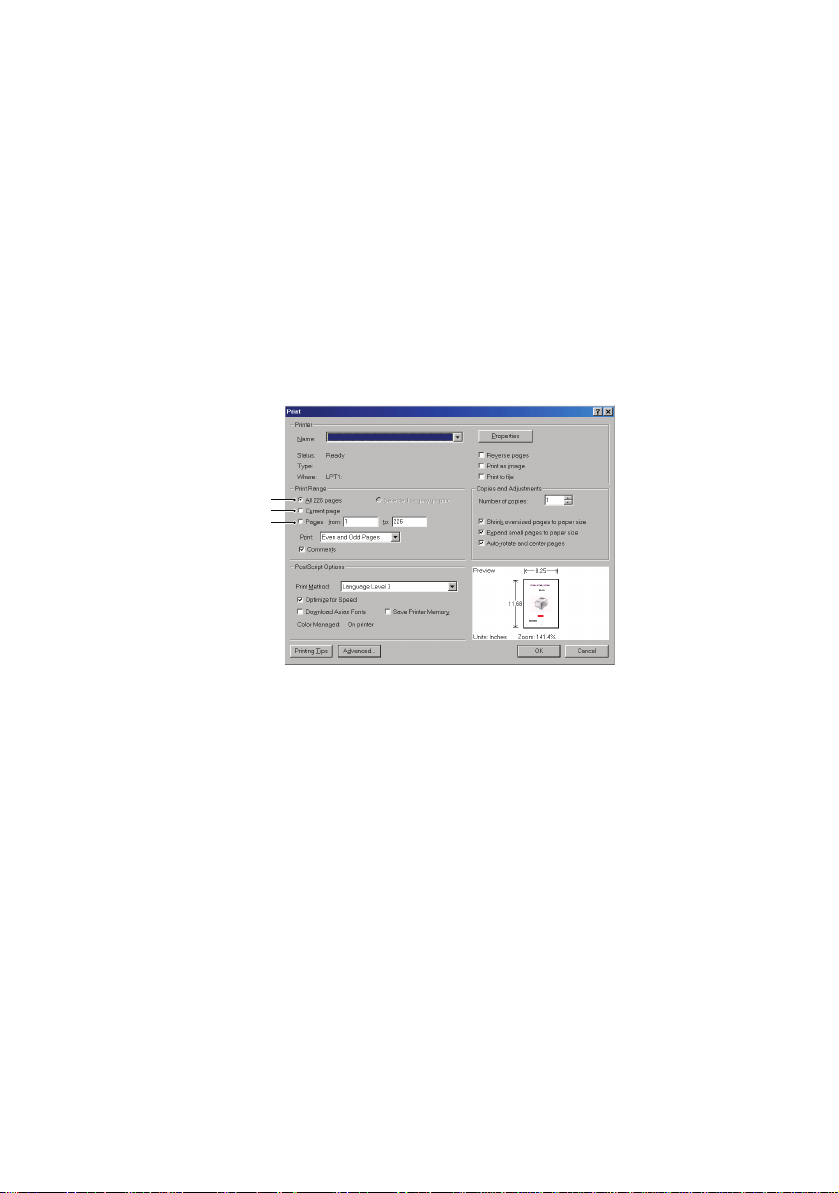
D
RUCKEN VON SEITEN
Sie können das gesamte Handbuch, einzelne Seiten oder
Abschnitte drucken. Gehen Sie wie folgt vor:
1. Wählen Sie in der Symbolleiste Datei > Drucken aus
(oder verwenden Sie die Tastenkombination Strg + P).
2. Wählen Sie die Seiten aus, die Sie drucken möchten:
(a) [Alle Seiten] (1) für das gesamte Handbuch.
(b) [Aktuelle Seite] (2) für die Seite, die Sie gerade
aufgerufen haben.
1
2
3
(c) [Seiten von] und [bis] (3) für den Seitenbereich, den
Sie durch Eingabe der entsprechenden
Seitennummern angeben.
3. Klicken Sie auf OK.
Einführung > 17
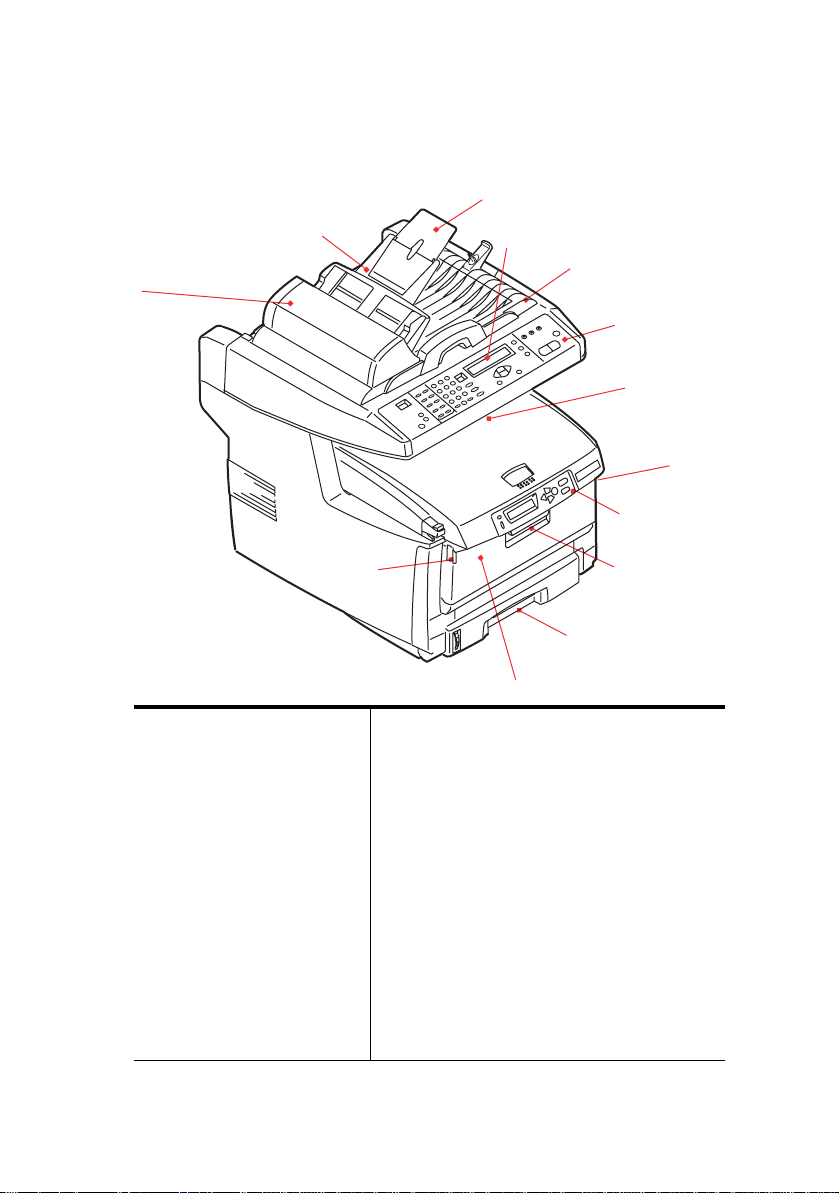
MFP – Ü
V
ORDERANSICHT
BERBLICK
7
10
9
8
11
12
1
2
3
1. Ablagefach, Vorderseite
unten
Standard-Ausgabebereich
für gedruckte Seiten.
Nimmt bis zu 250 Blatt
von 80 g/m² auf.
2. Freigabetaste für das
Mehrzweckfach
(drücken).
3. Bedienerfeld mit LCD.
Status-LED-Anzeigen und
Bedienungstasten.
4. Hebel für die vordere
Abdeckung (anheben).
5. Papierkassette
Standardkassette für
leeres Papier. Nimmt bis
zu 300 Blatt von 80 g/m²
auf.
2
5
6. Mehrzweckzufuhr (geschlossen
abgebildet).
Dient zum Zuführen von schwerem Papier,
Briefumschlägen und anderen
Spezialmedien. Dient außerdem zum
manuellen Zuführen von Einzelblättern be i
Bedarf.
7. Automatischer Dokumenteneinzug (ADF).
8. LCD-Display.
9. ADF-Papierfach.
10. ADF-Papierstütze.
11. Dokumentenabdeckung.
12. Bedienfeld.
MFP – Überblick > 18
4
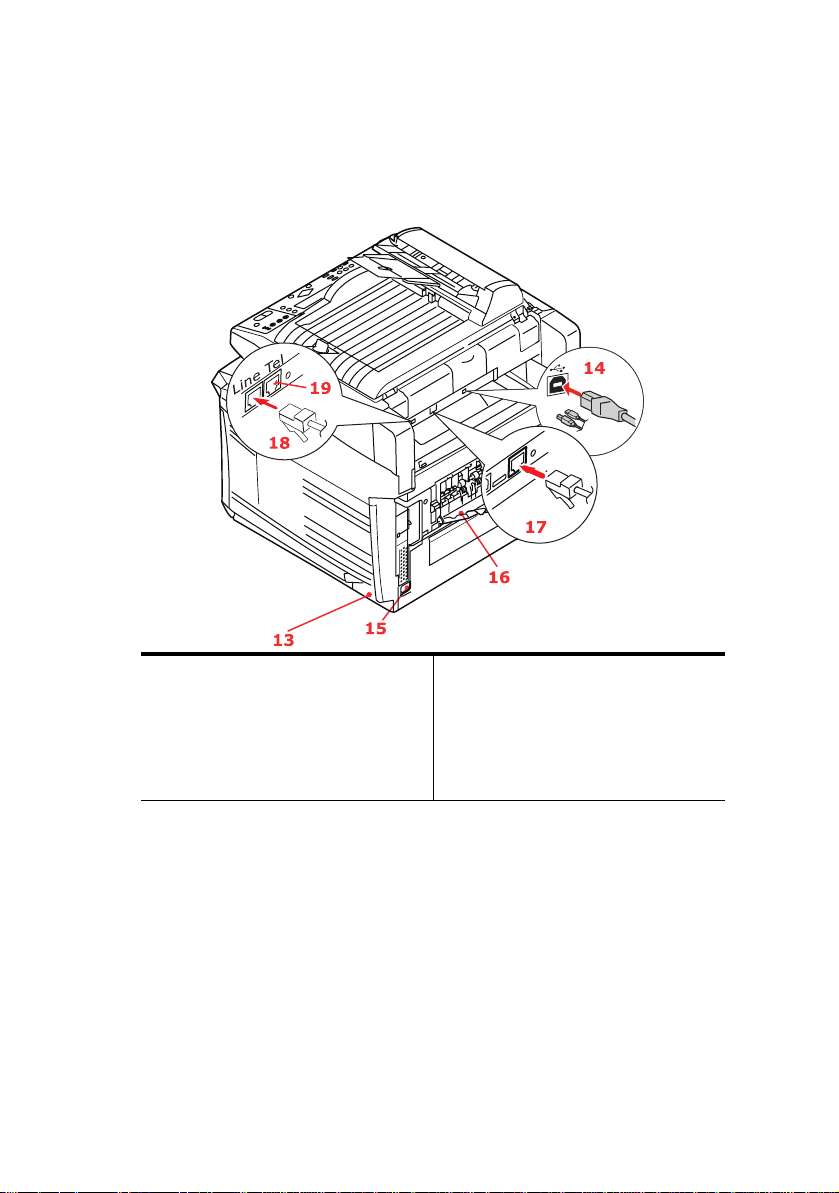
R
ÜCKANSICHT
Dargestellt sind das Anschlussfeld und das rückwärtige
Ausgabefach.
13. Ein/Ausschalter
14. USB-Schnittstelle
15. Wechselstrom-Netzanschluss
16. Rückwärtiges Ausgabefach, 100
Blatt, Vorderseite oben
17. Netzwerkanschluss
18. Line-Anschluss
Buchse zum Anschluss des
Faxgeräts an die Telefonleitung.
19. Tel-Anschluss
Buchse zum Anschluss eines
Handsets (sofern erforderlich).
Wenn der rückwärtige Papierstapler heruntergeklappt ist, tritt
das Papier auf der Rückseite des MFP-Geräts aus und wird mit der
Druckseite nach oben gestapelt. Dieses Ausgabefach dient
hauptsächlich für schwere Druckmedien. Bei Verwendung in
Verbindung mit dem Mehrzweckfach wird das Papier praktisch
gerade durch das MFP-Gerät transportiert. Dann wird das Papier
im Transportweg nicht mehr gebogen, sodass Medien bis zu
203 g/m² transportiert werden können.
MFP – Überblick > 19
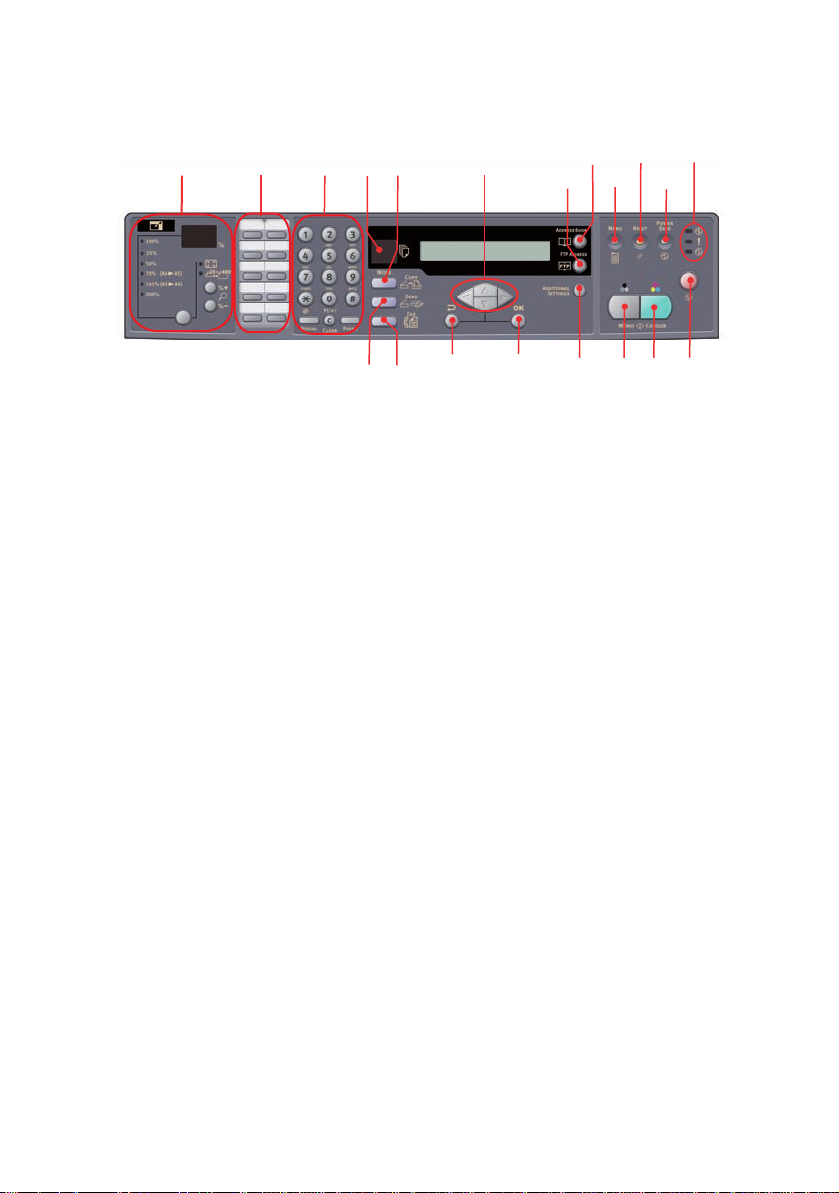
DAS B
EDIENFELD
1
2 45
3
9
12
13
14
15
17
16
6
7
K
OPIER- UND WÄHLBEREICH
1. Zoom Zum Erhöhen oder Verringern der Skalierung in
2. One-TouchTastenfeld
3. Tastenfeld Alphanumerische Tasten: Zum Eingeben der Anzahl
LCD-
UND FUNKTIONSBEREICH
4. Copy Count Gibt die Anzahl der ausgewählten Kopien an.
5. Copy Mode Zur Auswahl des Kopiermodus (dieser Modus ist zudem
6. Send Mode (Senden
Modus)
7. Fax Mode (Fax
Modus)
8. Additional Settings Zum Ausführen weiterer Einstellungen des Kopier- und
Schritten von 1% bis einem Maximum von 400% und
einem Minimum von –25%.
Zur Auswahl stehen zudem Skalierungsoptionen mit
voreingestellten Prozentwerten.
Ermöglicht, die am häufigsten verw endeten oder
wichtigsten Faxnummern mit einem Tastendruck zu
wählen.
der Kopien, der Faxnummer oder der E-Mail-Adresse.
Taste Redial (Wahlwiederholung): Zum
automatischen Neuversand eines Faxes.
Taste Clear (Löschen): Zum Löschen eines Eintrags
aus dem LCD-Feld.
Taste Pause: Zum Einfügen eines „-“ in eine
Faxnummer, wenn eine Durchwahl gewählt wird.
der Standardbetriebsmodus).
Zur Auswahl des Sendemodus.
Zur Auswahl des Faxmodus.
Sendemodus. (Die Einstellungen stehen nur drei
Minuten zur Verfügung. Danach werd en sie automatisch
auf den Standardwert zurückgesetzt.)
1011
18
8
2019
MFP – Überblick > 20

1
2 45
3
9
12
13
14
15
17
16
6
7
9. Tasten Oben/Unten/
Links/Rechts
10. OK Zum Auswählen und Bestätigen der aktuell
11. Zurück Zum Abbrechen einer Auswahl und Zurückkehren zur
12. FTP Address Zum Angeben einer gespeicherten FTP-Adresse für die
13. Address book Zum Angeben der gespeicherten E-Mail- Adressen für die
S
TART- UND ANDERE TASTEN
14. Menu Zum Zugriff auf das Menü, über das das MFP-Gerät
15. Reset Mit dieser Taste kann der Scanner auf die werkseitigen
16. Power save Drücken Sie diese Taste einmal, um in den Ruhemodus
17. Netz-LEDs
Netz
Alarm
Ruhemodus
18. Mono Mit dieser Taste können Dokumente schwarzweiß
Mit diesen T asten kann der Cursor auf dem LCD-Display
nach oben/unten/links/rechts verschoben werden. Mit
den Tasten Oben/Unten kann zudem die
Funktionsanzeige umgeschaltet werden.
ausgewählten Einstellungen.
höchsten Ebene der Einstellung. Mit dieser Taste können
außerdem alle früheren Eingaben storniert werden.
Funktion „Send“ (Senden). Diese Taste ist nur im Modus
„Send“ (Senden) verfügbar.
Funktion „Send“ (Senden).
Wird auch zum Angeben der gespeicherten F axnummern
für die Funktion „Fax“ verwendet. Wenn Sie diese Taste
einmal drücken, werden die Kurzwahlnummern
angezeigt, wenn Sie sie zweimal drücken, werden die
Gruppenwahlnummern angezeigt.
eingerichtet wird.
Standardeinstellungen zurückgesetzt werden.
zu wechseln (die Taste darf nicht gedrückt und gehalten
werden).
Leuchtet, um anzuzeigen, dass das Gerät „eing eschaltet
und betriebsbereit“ ist.
Leuchtet, um eine Fehlerbedingung anzuzeigen.
Leuchtet, um den Energiesparmodus anzuzeigen.
versendet oder kopiert werden.
1011
18
8
2019
MFP – Überblick > 21

13
15
1
2 45
3
9
12
14
17
16
6
7
19. Farbe Mit dieser Taste können Sie farbige Dokumente
20. Stop Wählen Sie diese Taste, um den Betrieb anzuhalten (die
Ä
NDERN DER ANZEIGESPRACHE
versenden oder kopieren.
LCD-Anzeige wird für jede Funktion in den StandbyModus umgeschaltet). Dies hat keine Auswirkungen auf
die Einstellungen.
1011
18
8
2019
Die Standardsprache, in der das MFP-Gerät Meldungen ausgibt
und Berichte druckt, ist Englisch. Dem Produkt (dem
Dienstprogramm zum Einstellen der Bedienfeldsprache) liegt
eine Beschreibung bei, die zeigt, wie die Sprache geändert
werden kann.
MFP – Überblick > 22
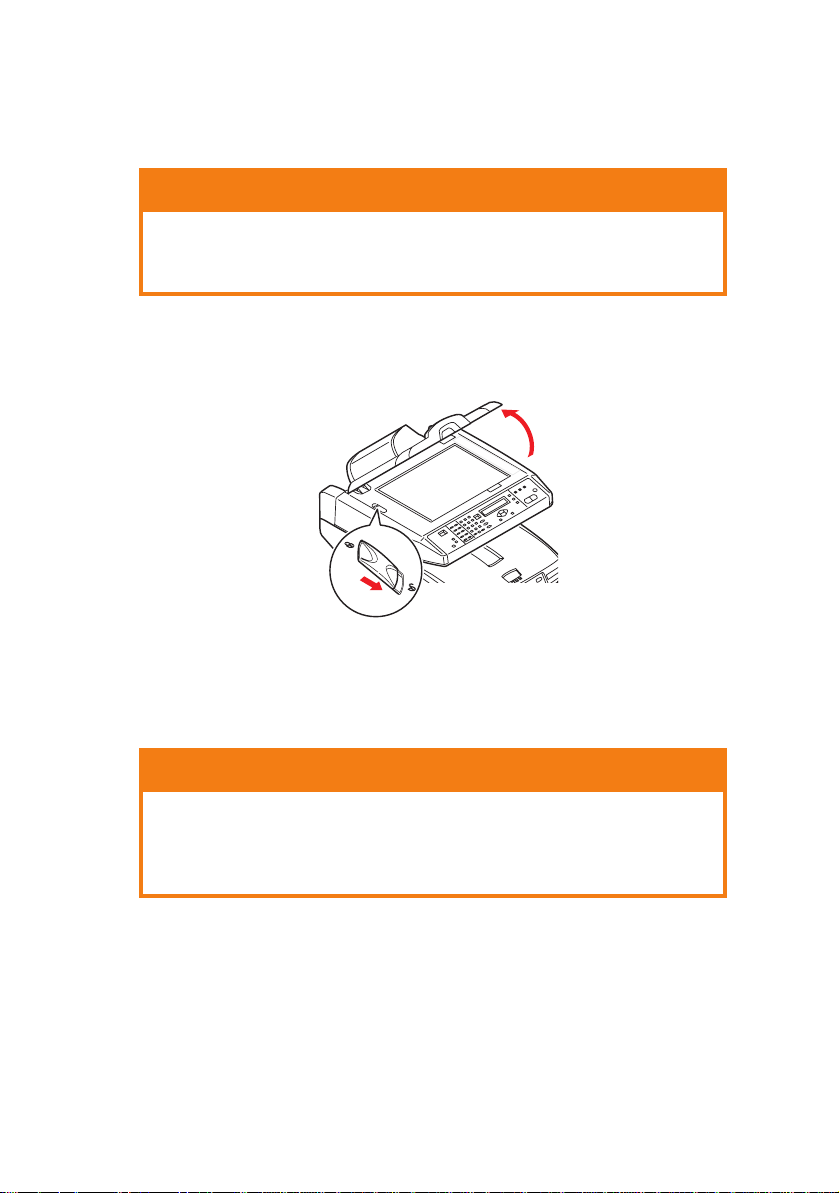
E
RSTE SCHRITTE
ACHTUNG!
Stellen Sie sicher, dass die Betriebsposition
ENTRIEGELT des Scanners eingestellt ist, bevor Sie
ihn in Betrieb nehmen.
1. Öffnen Sie die Dokumentenabdeckung.
2. Verriegelungsschalter des Scanners in die Position AUF
schieben.
I
NSTALLIEREN DER
MFP-T
REIBER UND HILFSPROGRAMME
T
WAIN- UND DRUCKERTREIBER
ACHTUNG!
Als Voraussetzung für das ordnungsgemäße
Funktionieren der Scan-Funktion installieren Sie vor
dem Anschluss an den Computer ZUERST den TWAINTreiber und danach den Druckertreiber.
1. Starten Sie Microsoft Windows
2. Legen Sie die mitgelieferte CD-ROM in das CD-ROM-
Laufwerk ein.
3. Auf den meisten Systemen wird die CD-ROM automatisch
gestartet. Wenn Ihr System den automatischen Start von
CD-ROMs nicht unterstützt, klicken Sie auf Start, wählen
Erste Schritte > 23
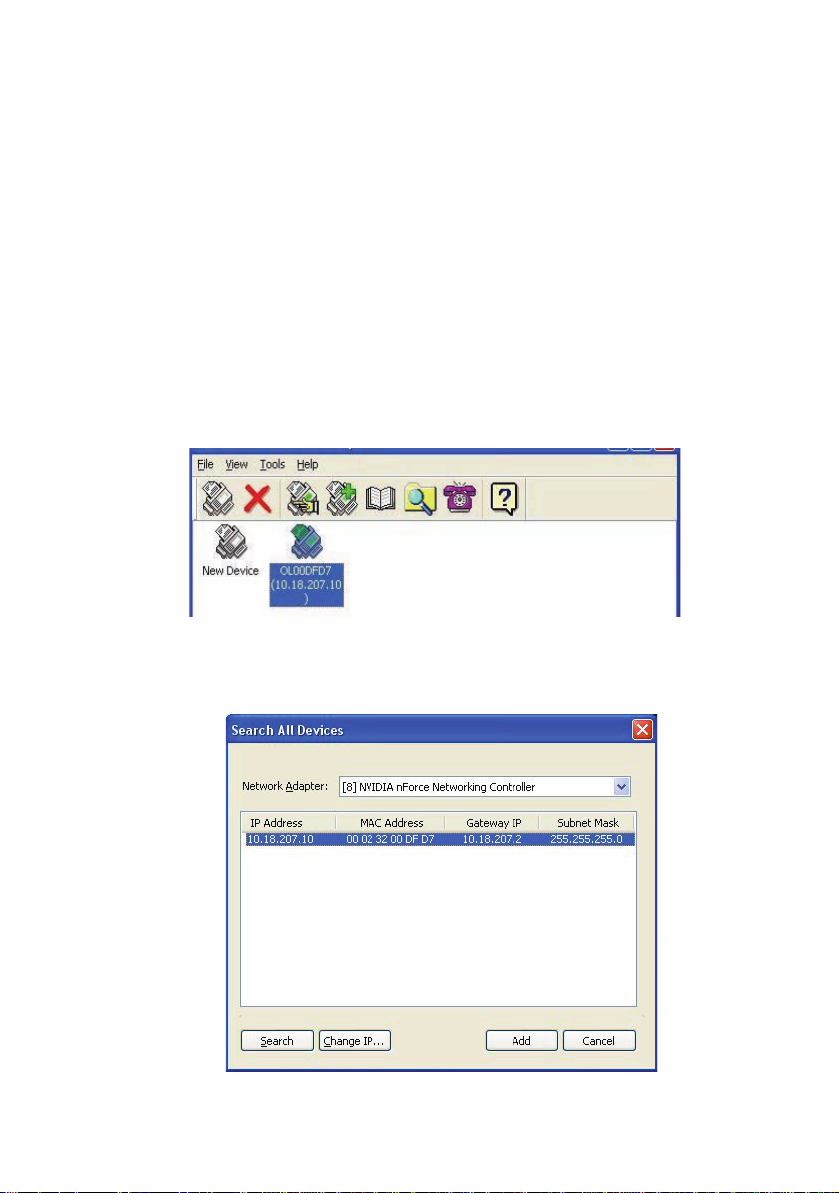
Sie AUSFÜHREN, und geben Sie d:\setup.exe ein (d: ist
das verwendete CD-ROM-Laufwerk). Klicken Sie danach
auf OK.
4. Folgen Sie den Anleitungen auf dem Bildschirm, um die
Treiberinstallation abzuschließen.
MFP-N
ETZWERK-SETUP-TOOL
Das MFP-Netzwerk-Setup-Hilfsprogramm finden Sie auf der
Networking/Utilities-CD im Ordner Utilities. Folgen Sie den
Anleitungen auf dem Bildschirm, um die Installation des SetupTools abzuschließen.
Das Netzwerk-Setup-Tool kann d-ColorMF3200-Geräte über
Netzwerkverbindungen erkennen.
1. Zum Suchen und Installieren wählen Sie File (Datei) >
Search All Devices... (Alle Geräte suchen...)
2. Klicken Sie auf Search (Durchsuchen)
Erste Schritte > 24
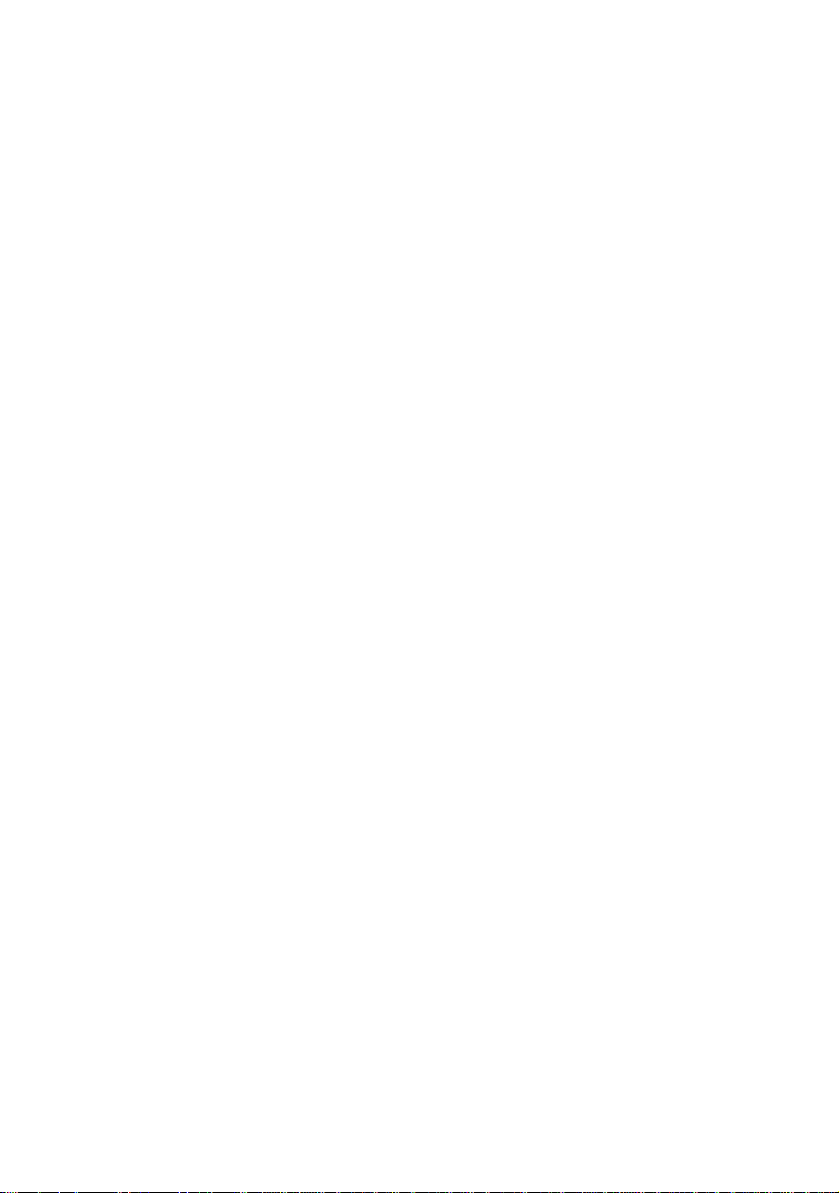
3. Markieren Sie das Sucherergebnis und klicken Sie auf
Hinzufügen.
Das MFP-Netzwerk-Setup-Tool ermöglicht Ihnen, das MFP-Gerät
zu konfigurieren. Ausführliche Anleitungen finden Sie unter
„Informationen vor der Konfiguration“ auf Seite 33.
E
MPFEHLUNGEN FÜR PAPIER
Das MFP-Gerät kann verschiedene Papiersorten mit einer Reihe
von Papiergewichten und -größen sowie Transparentfolien und
Briefumschläge bedrucken. Dieser Abschnitt enthält allgemeine
Empfehlungen zur Wahl der Druckmedien und ihrer Verwendun g.
Die beste Leistung wird mit Standardpapier mit einem Gewicht
von 75 bis 90 g/m², das für Verwendung in Kopierern und
Laserdruckern vorgesehen ist, erhalten . Geeignet ist z. B. Colour
Copy von Mondi.
Stark geprägtes oder sehr grob strukturiertes Papier wird nicht
empfohlen.
Vorbedrucktes Briefpapier kann verwendet werden, aber die
Druckfarbe muss die hohen Fixiertemperaturen, die beim
Drucken zur Anwendung kommen, aushalten können.
Briefumschläge dürfen nicht verzogen, wellig oder anderweitig
verformt sein. Die Verschlussklappe sollte rechteckig sein. Der
Kleber muss der hohen Fixiertemperatur im MFP-Gerät
widerstehen können. Fensterbriefumschläge sind nicht geeignet.
Transparentfolien sollten für die Verwendung in Kopierern und
Laserdruckern vorgesehen sein. Vermeiden Sie vor allem
Transparentfolien, die manuell mit Marker-Stiften beschriftet
werden sollen. Sie schmelzen im Fixierer und beschädigen ihn.
Etiketten sollten für die Verwendung in Kopierern und
Laserdruckern vorgesehen sein. In diesem Fall ist das gesamte
Trägerblatt von Etiketten bedeckt. Der Drucker kann durch
andere Arten von Etiketten beschädigt werden, wenn sich
Etiketten beim Druckvorgang lösen. Geeignet sind z. B. Avery
White Laser Label 7162, 7664, 7666 (A4) oder 5161 (Letter).
Erste Schritte > 25
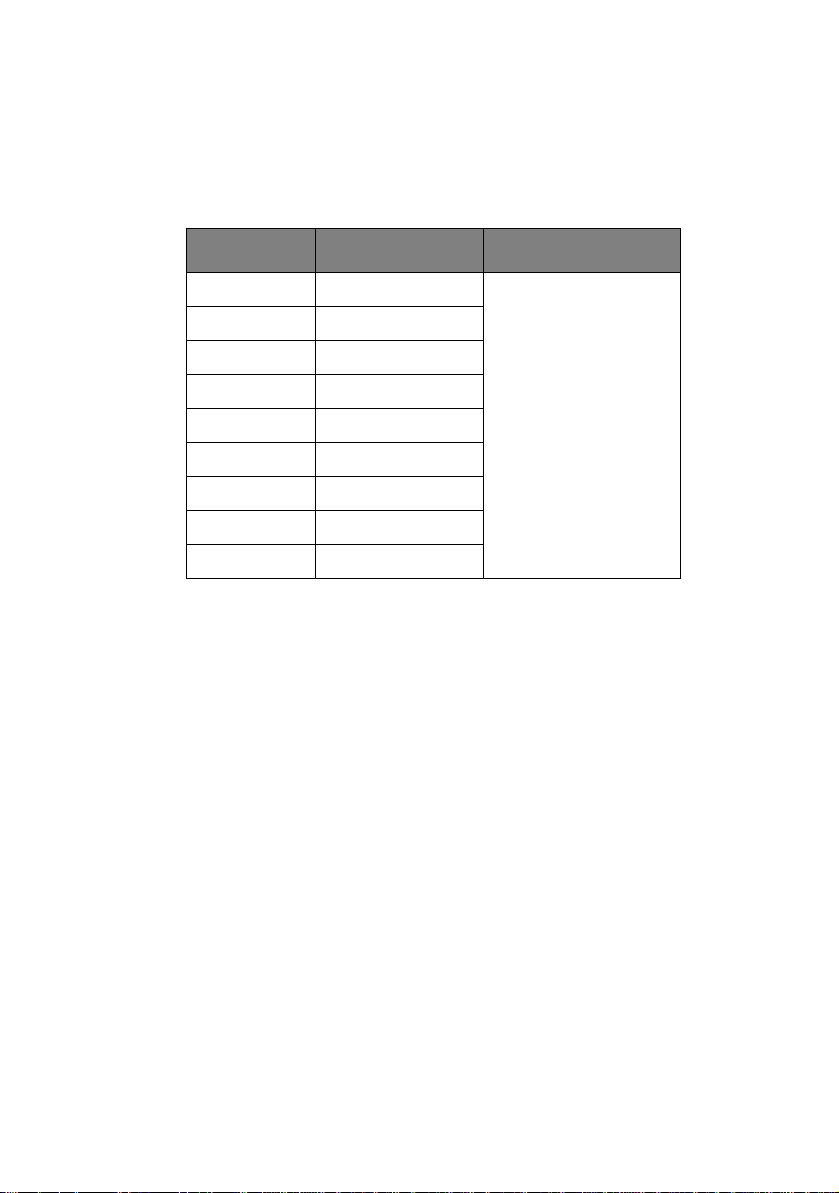
K
ASSETTENFACH
Das Kassettenfach ist für Papiergewichte zwischen 64 g/m² und
120 g/m² ausgelegt. Das Kassettenfach eignet sich bestens zum
Drucken von A4-Dokumenten, die länger als eine Seite sind.
GRÖßE ABMESSUNGEN GEWICHT (G/M²)
A6 105 x 148 mm
A5 148 x 210 mm
B5 182 x 257 mm
Executive 184,2 x 266,7 mm
A4 210 x 297 mm
Letter 215,9 x 279,4 mm
Legal 13 Zoll 216 x 330 mm
Legal 13,5 Zoll 216 x 343 mm
Legal 14 Zoll 216 x 356 mm
Leicht 64 - 74 g/m²
Mittel 75 - 104 g/m²
Schwer 105 - 120 g/m²
Wenn Sie in das Mehrzweckfach das gleiche Papier eingelegt
haben, kann das MFP-Gerät automatisch zum anderen Fach
umgeschaltet werden, sollte das in das aktuelle Fach eingelegte
Papier verbraucht sein. Beim Drucken aus WindowsAnwendungen ist diese Funktion in den Treibereinstellungen
deaktiviert. Beim Drucken aus anderen Systemen ist diese
Funktion im Menü Drucken aktiviert.
M
EHRZWECKFACH
Das Mehrzweckfach ist zwar für die gleichen Papiergrößen
ausgelegt wie die Kassetten, unterstützt jedoch nur die
Papiergewichte zwischen 75 g/m² und 203 g/m². Verwenden Sie
für dickes Papier immer die rückwärtige Papierablage für
Vorderseite oben. Dann ist der Papiertransportweg durch das
MFP-Gerät fast gerade.
Über das Mehrzweckfach können Papierbreiten ab 105 mm und
Längen bis zu 1200 mm (Bannerdruck) zugeführt werden.
Verwenden Sie für Papierlängen über 356 mm (Legal 14 Zoll)
Papier mit einem Gewicht zwischen 90 g/m² und 128 g/m² sowie
das rückwärtige Ablagefach für Vorderseite oben.
Erste Schritte > 26
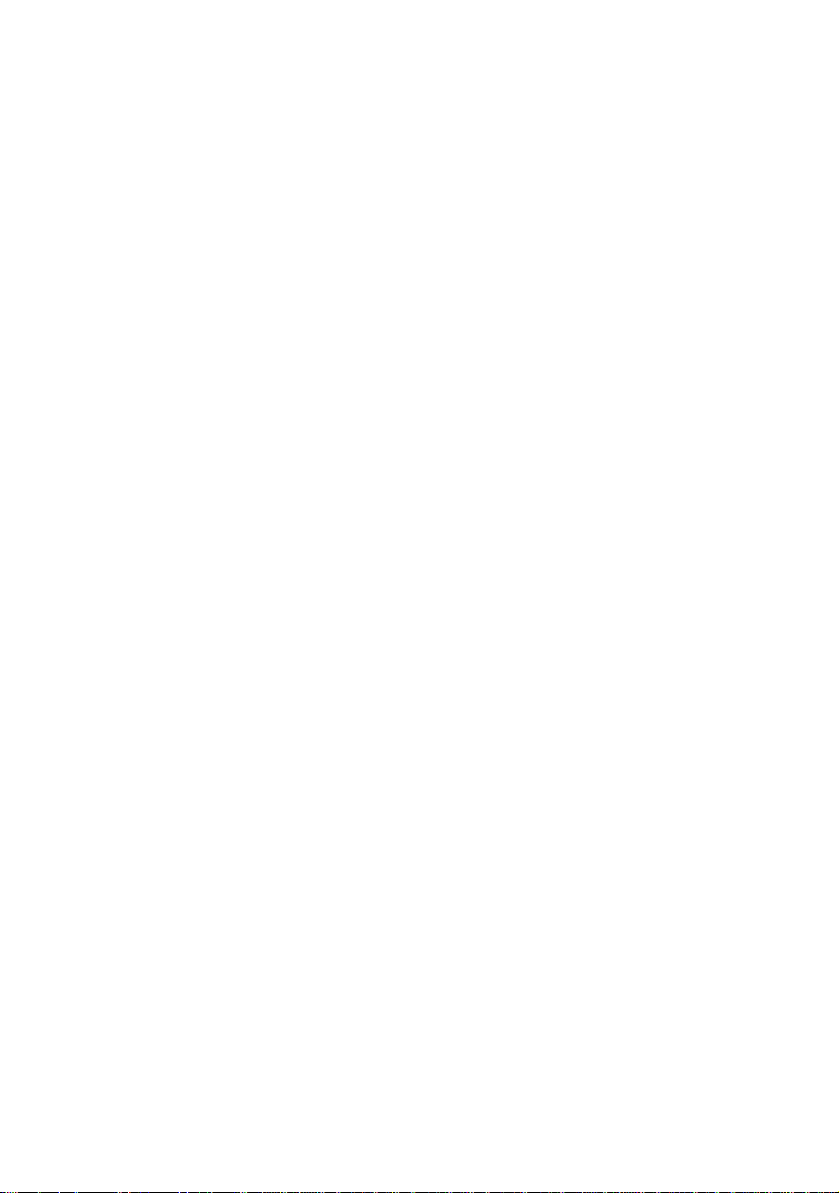
Verwenden Sie das Mehrzweckfach zum Bedrucken von
Briefumschlägen und Transparentfolien. Bis zu 50
Transparentfolien oder 10 Briefumschläge können gleichzeitig
eingelegt werden, wenn der Stapel nicht höher als 10 mm ist.
Papier mit Wasserzeichen oder Briefkopf muss mit der Druckseite
nach oben und der Vorderkante in das MFP-Gerät weisend
eingelegt werden.
A
BLAGEFACH FÜR VORDERSEITE UNTEN
Das Ablagefach für Vorderseite unten befindet sich auf der
Oberseite des MFP-Geräts und ist für maximal 250 Blatt 80-g/
m²-Standardpapier ausgelegt. Es unterstützt bis zu 120 g/m²
schweres Papier. In Lesereihenfolge (zuerst Seite 1) gedruckte
Seiten werden in Lesereihenfolge sortiert (letzte Seite oben, mit
der Vorderseite nach unten).
A
BLAGEFACH FÜR VORDERSEITE OBEN
Für den Gebrauch müssen das Ablagefach für Vorderseite oben
an der Rückseite des MFP-Geräts geöffnet und die Papierstütze
herausgezogen werden. In diesem Zustand wird das Papier
unabhängig von der Einstellung des Treibers hier ausgegeben.
Das Ablagefach für Vorderseite oben kann bis zu 100 Blatt
Standardpapier von 80 g/m² aufnehmen, es ist für
Papiergewichte bis 203 g/m² geeignet.
Verwenden Sie für Papiergewichte über 120g/m² immer dieses
Ablagefach und das Mehrzweckfach.
Erste Schritte > 27
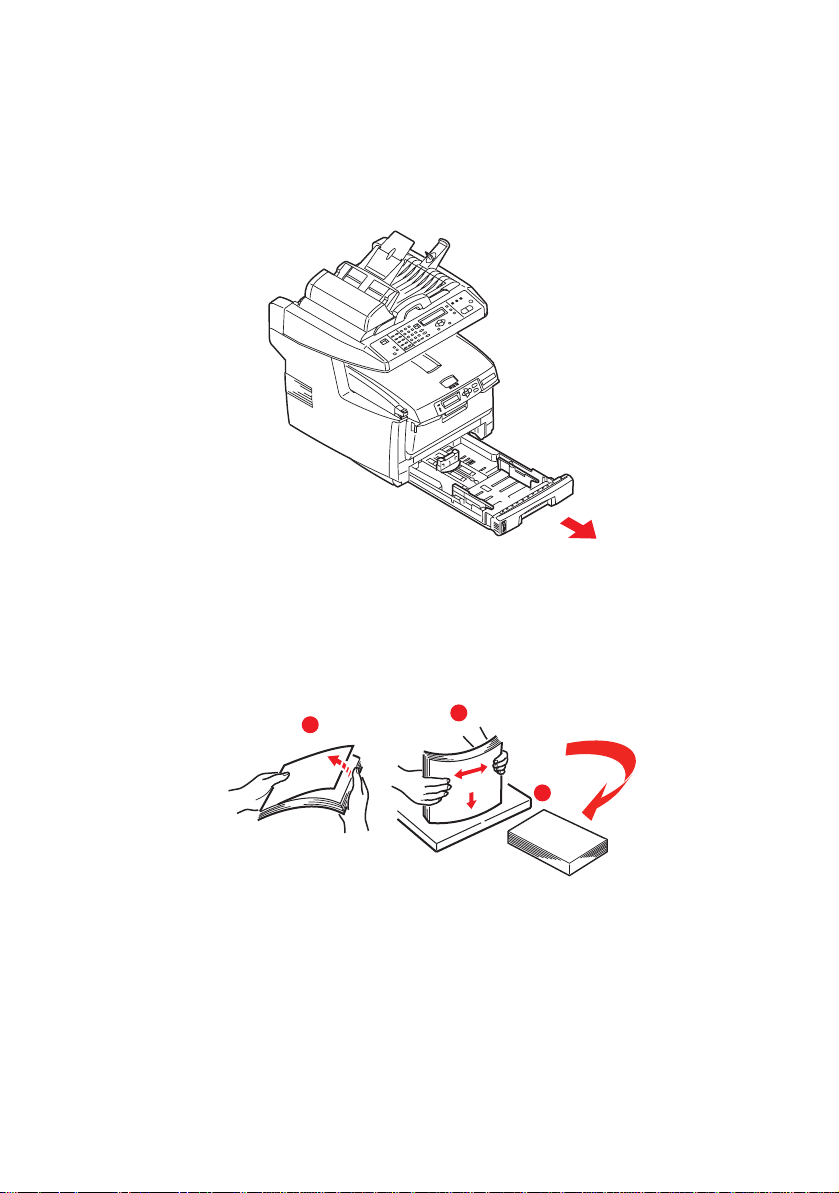
E
INLEGEN VON PAPIER
K
ASSETTENFACH
1. Entfernen Sie das Papierfach aus dem MFP-Gerät.
2. Fächern Sie das einzulegende Papier an den Kanten (1)
und in der Mitte (2) auf, damit keine Seiten aneinander
haften, und stoßen Sie die Kanten des Papierstapels auf
eine ebene Fläche auf, um sie miteinander
auszurichten (3).
1
Einlegen von Papier > 28
2
3
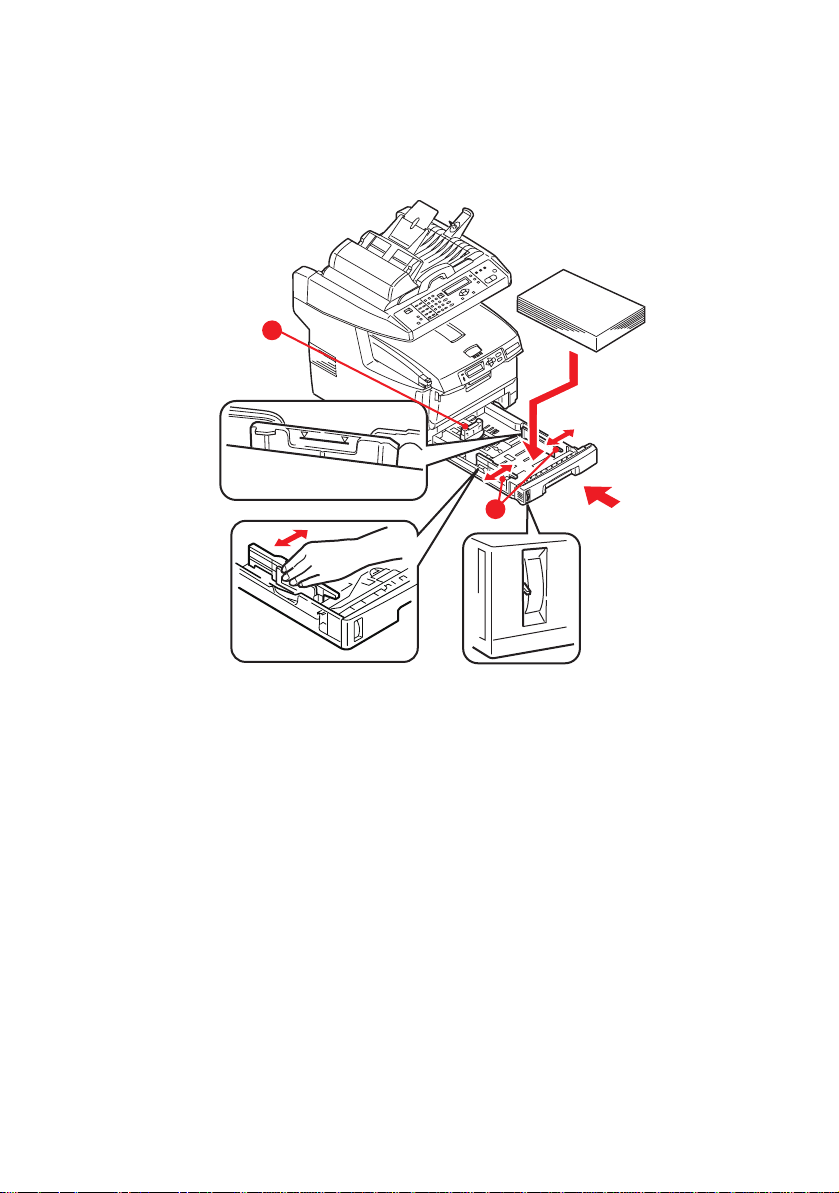
3. Legen Sie das Papier ein (legen Sie Papier mit Briefkopf
mit der bedruckten Seite nach unten und der Oberkante
zur Vorderseite des MFP-Geräts weisend ein).
1
2
4. Stellen Sie den hinteren Papieranschlag (1) und die
Papierführungen (2) auf die Größe des verwendeten
Papiers ein.
So verhindern Sie Papierstaus:
> Lassen Sie keinen Freiraum zwischen dem Papier und
den Papierführungen und dem hinteren Anschlag.
> Legen Sie nicht zu viel Papier in die Papierkassette ein.
Die Kapazität ist abhängig von der Papiersorte.
> Legen Sie kein beschädigtes Papier ein.
> Legen Sie nicht gleichzeitig Papier unterschiedlicher
Größe ein.
> Ziehen Sie das Papier während des Druckvorgangs
nicht heraus.
Einlegen von Papier > 29

> Schließen Sie die Papierkassette vorsichtig.
5. Zum Drucken mit der Vorderseite nach unten muss die
rückwärtige Papierausgabe (3) für Vorderseite oben
geschlossen sein (das Papier wird oben auf dem MFPGerät ausgegeben). Die Kapazität beträgt, abhängig vom
Papiergewicht, etwa 250 Blatt.
6. Zum Drucken mit der Vorderseite nach oben müssen die
rückwärtige Papierausgabe (3) geöffnet und die
Papierstütze (4) herausgezogen sein. Das Papier wird in
der umgekehrten Reihenfolge des Drucks abgelegt. Die
Kapazität des Ausgabefachs beträgt, abhängig vom
Papiergewicht, etwa 100 Blatt.
7. Verwenden Sie für dickes Papier (Karton usw.) stets die
rückwärtige Papierablage für Vorderseite oben.
3
4
ACHTUNG!
Während des Druckens darf die rückwärtige
Papierausgabe nicht geöffnet oder geschlossen
werden, weil dadurch ein Papierstau verursacht
werden kann.
Einlegen von Papier > 30
